Page 1
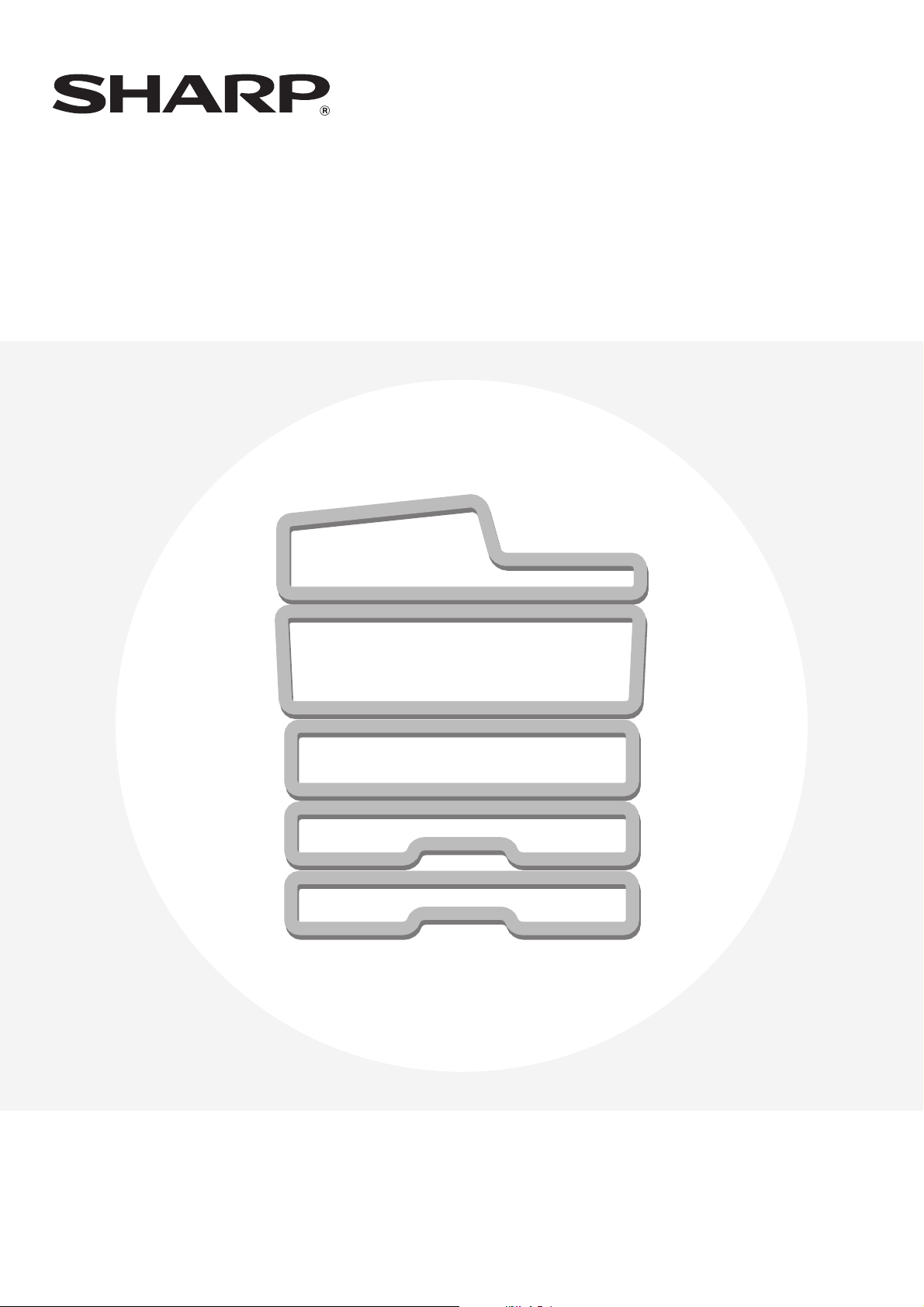
Bruksanvisning
MODELL:
MX-2300N
MX-2700N
Page 2
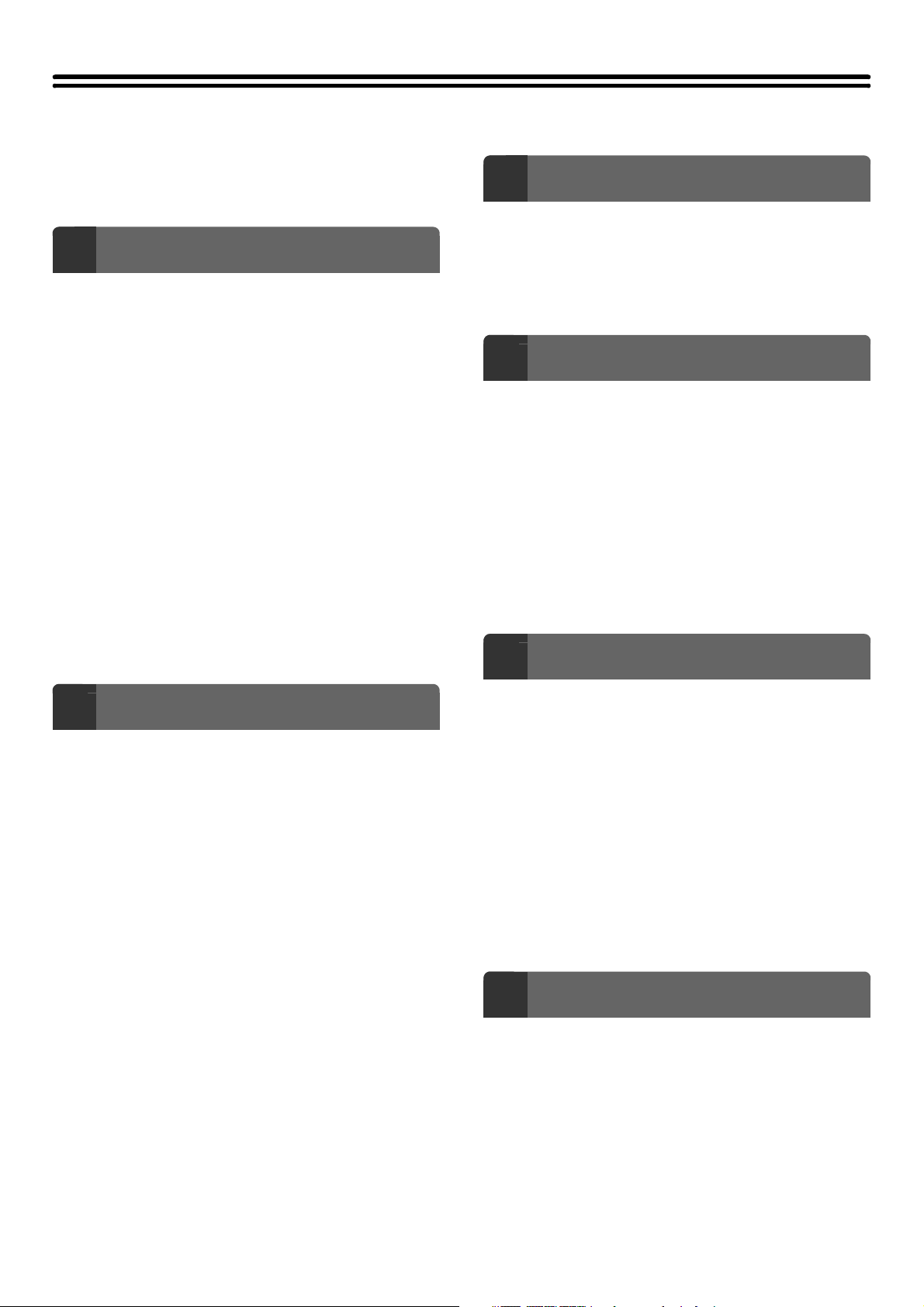
INNEHÅLLSFÖRTECKNING
OM DEN HÄR HANDBOKEN. . . . . . . . . . . . . . . . . . . . 2
• MANUALER SOM MEDFÖLJER MASKINEN . . . . 2
INNAN DU ANVÄNDER MASKINEN
1
DELARNAS NAMN OCH FUNKTIONER . . . . . . . . . . . 4
• EXTERNT. . . . . . . . . . . . . . . . . . . . . . . . . . . . . . . . 4
• INTERNT . . . . . . . . . . . . . . . . . . . . . . . . . . . . . . . . 6
• AUTOMATISK DOKUMENTMATARE . . . . . . . . . . 7
• KONTAKTER . . . . . . . . . . . . . . . . . . . . . . . . . . . . . 8
• MANÖVERPANEL . . . . . . . . . . . . . . . . . . . . . . . . . 9
PEKPANEL. . . . . . . . . . . . . . . . . . . . . . . . . . . . . . . . . 11
STATUS FÖR JOBB OCH UTSKRIFT (JOBB
STATUS). . . . . . . . . . . . . . . . . . . . . . . . . . . . . . . . . . . 12
SÄTTA PÅ OCH SLÅ AV STRÖMMEN . . . . . . . . . . . 13
• ENERGISPARFUNKTIONER. . . . . . . . . . . . . . . . 14
• KNAPPEN [VILOLÄGE] . . . . . . . . . . . . . . . . . . . . 14
ANVÄNDARAUTENTISERING . . . . . . . . . . . . . . . . . 15
• AUTENTISERING MED
ANVÄNDARNUMMER . . . . . . . . . . . . . . . . . . . . . 15
• AUTENTISERING MED INLOGGNINGSNAMN
OCH LÖSENORD . . . . . . . . . . . . . . . . . . . . . . . . 17
ORIGINAL
3
PLACERA ORIGINALET . . . . . . . . . . . . . . . . . . . . . . 33
• PLACERA ORIGINAL I DEN AUTOMATISKA
DOKUMENTMATAREN . . . . . . . . . . . . . . . . . . . . 33
• PLACERA ORIGINALET PÅ
DOKUMENTGLASET. . . . . . . . . . . . . . . . . . . . . . 36
KRINGUTRUSTNING
4
KRINGUTRUSTNING . . . . . . . . . . . . . . . . . . . . . . . . . 38
EFTERBEHANDLARE . . . . . . . . . . . . . . . . . . . . . . . . 40
• DELARNAS NAMN. . . . . . . . . . . . . . . . . . . . . . . . 40
• TILLBEHÖR . . . . . . . . . . . . . . . . . . . . . . . . . . . . . 40
• UNDERHÅLLA EFTERBEHANDLARE . . . . . . . . 41
EFTERBEHANDLARE MED SADELHÄFT . . . . . . . . 45
• DELARNAS NAMN. . . . . . . . . . . . . . . . . . . . . . . . 45
• TILLBEHÖR . . . . . . . . . . . . . . . . . . . . . . . . . . . . . 45
• UNDERHÅLL AV EFTERBEHANDLARE MED
SADELHÄFT . . . . . . . . . . . . . . . . . . . . . . . . . . . . 46
UNDERHÅLL
5
FYLLA PÅ PAPPER
2
KASSETTERNAS NAMN OCH PLACERING . . . . . . 20
• KASSETTERNAS NAMN OCH PLACERING . . . 20
• VAD BETYDER "R" I PAPPERSSTORLEKAR . . 21
• ANVÄNDBART PAPPER . . . . . . . . . . . . . . . . . . . 21
INSTÄLLNINGAR FÖR KASSETT 1 TILL 4 . . . . . . . 23
• FYLLA PÅ PAPPER . . . . . . . . . . . . . . . . . . . . . . . 23
• ÄNDRA PAPPERSSTORLEK . . . . . . . . . . . . . . . 24
FYLLA PÅ PAPPER I KASSETT 5 (stormagasin) . . 26
FYLLA PÅ PAPPER I
HANDINMATNINGSFACKET. . . . . . . . . . . . . . . . . . . 28
• VIKTIG INFORMATION NÄR DU ANVÄNDER
HANDINMATNINGSFACKET. . . . . . . . . . . . . . . . 30
VANLIGT UNDERHÅLL . . . . . . . . . . . . . . . . . . . . . . . 52
• RENGÖRA DOKUMENTGLASET OCH DEN
AUTOMATISKA DOKUMENTMATAREN. . . . . . . 52
• RENGÖRING AV HUVUDLADDAREN TILL
DEN FOTOKONDUKTIVA TRUMMAN . . . . . . . . 53
• RENGÖRA MATNINGSCYLINDERN FÖR
HANDINMATNINGSFACKET. . . . . . . . . . . . . . . . 53
•RENGÖRA
ORIGINALMATNINGSCYLINDERN. . . . . . . . . . . 53
• RENGÖRA LASERENHETEN . . . . . . . . . . . . . . . 54
BYTA UT TONERPATRON . . . . . . . . . . . . . . . . . . . . 58
BYTA UT LÅDAN FÖR ÖVERFLÖDIG TONER . . . . 61
SKRIVA TEXT
6
HUVUDKNAPPARNAS FUNKTIONER . . . . . . . . . . . 64
• ÄNDRA INMATNINGSLÄGE . . . . . . . . . . . . . . . . 65
• MATA IN TEXT MED ETT EXTERNT
TANGENTBORD . . . . . . . . . . . . . . . . . . . . . . . . . 65
1
Page 3
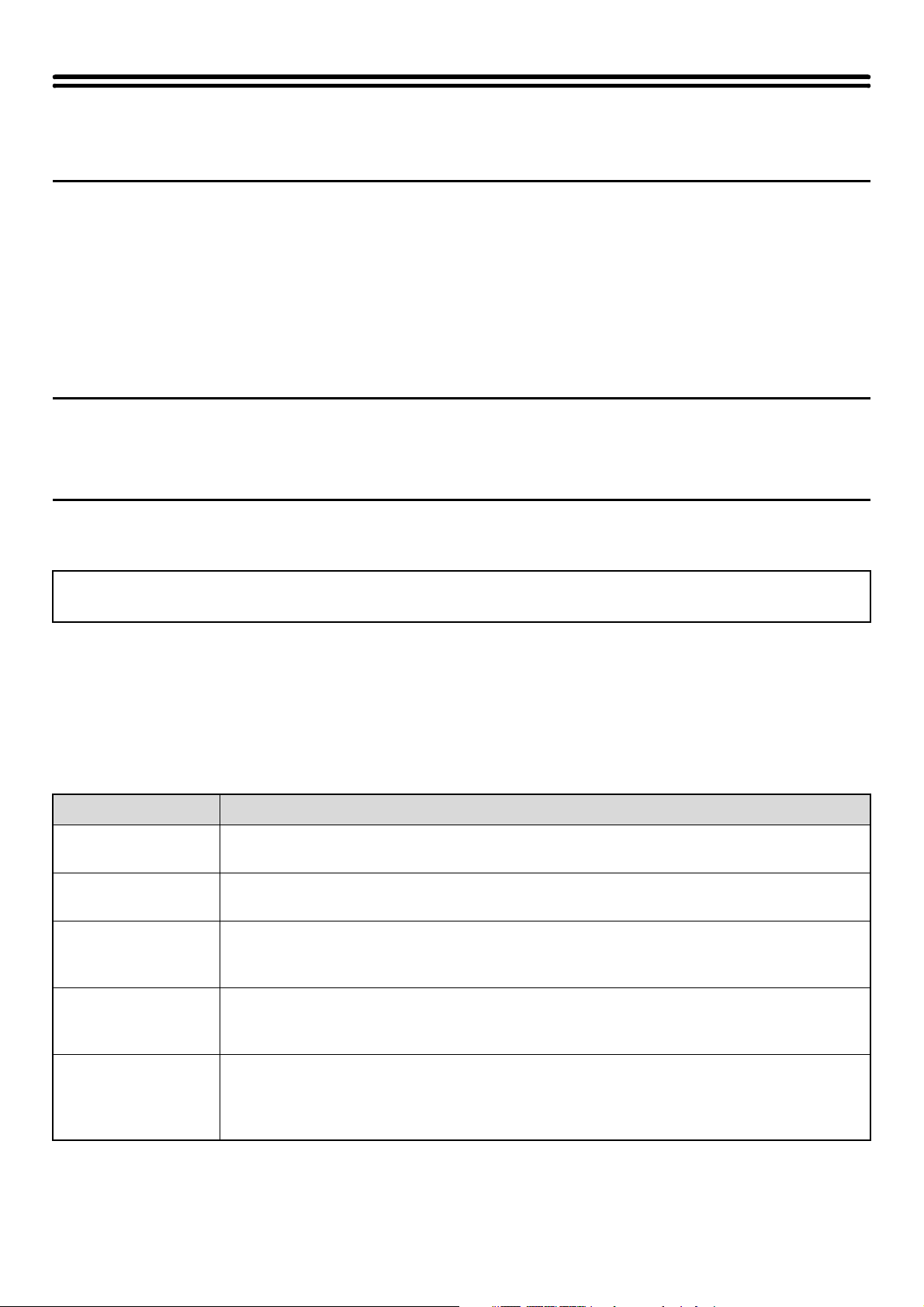
OM DEN HÄR HANDBOKEN
Observera att
• Handboken innehåller referenser till faxfunktionen. Lägg dock märke till att faxfunktionen inte är tillgänglig i vissa länder eller
regioner.
• Denna handbok har utarbetats med stor noggrannhet. Kontakta ditt lokala servicekontor om du har några kommentarer till eller
frågor om manualen.
• Denna produkt har genomgått noggranna kvalitetskontroller och kvalitetsbesiktningar. Om det mot förmodan skulle uppstå ett
fel eller något annat problem ber vi dig kontakta din återförsäljare eller lokala auktoriserade servicerepresentant.
• Förutom de fall som regleras enligt lag ansvarar SHARP ej för fel som uppstår vid användning av produkten eller dess tillbehör,
eller för fel på grund av felaktig användning av produkten eller dess tillbehör, eller övriga fel eller för någon annan skada som
kan ha uppstått på grund av användning av produkten.
Varning
• Reproduktion, anpassning eller översättning av innehållet i denna manual är ej tillåtet utan skrivet tillstånd, förutom när
upphovsrättslagen tillåter det.
• All information i denna bruksanvisning kan ändras utan tillkännagivande.
Illustrationer och manöverpanelen och pekpanelen som visas i denna manual
Kringutrustningen är vanligtvis tillgänglig som tillbehör, men med vissa modeller ingår en del tillbehörsutrustning som standard.
Beskrivningarna i den här manualen utgår från att höger fack och ett stativ/2 x 500-arks pappersmagasin har installerats.
För att vidare förklara vissa funktioner och hur de används utgår en del beskrivningar från att extra kringutrustning har installerats.
Fönster, meddelanden och knappnamn som står i manualen kan skilja sig mot vad maskinen visar på grund av
förbättringar och modifieringar av produkten.
MANUALER SOM MEDFÖLJER MASKINEN
Tryckta manualer och manualer som lagrats i pdf-format på maskinens hårddisk medföljer maskinen. Vid användning av
maskinen ska användaren läsa tillämplig manual för den funktion som ska användas.
Tryckta manualer
Manualnamn Innehåll
Säkerhetsmanual
Installationshandbok
Snabbstartsmanual
Felsökning
Den här manualen innehåller bruksanvisningar för hur maskinen används på ett säkert sätt, och visar
specifikationer för maskinen och dess kringutrustning.
Den här manualen beskriver hur man installerar programvaran och konfigurerar inställningarna för att
använda maskinen som skrivare eller scanner.
Den här manualen ger användarvänliga beskrivningar för alla funktioner på maskinen, i en enda
manual.
Detaljerade beskrivningar för varje funktion finns att hitta i manualerna i pdf-format.
Den här manualen förklarar hur man tar bort felmatade papper och svarar på vanliga frågor om hur
maskinen används i varje läge. Hänvisa till den här manualen om du har svårigheter att använda
maskinen.
Snabbreferens för
fax
Den här manualen förklarar grundstegen för hur man använder maskinens faxfunktion och ger en
översikt av faxfunktionens funktioner, tillvägagångssätt för felsökning och specifikationer.
För detaljerad information om hur man använder faxfunktionen och systeminställningarna för fax, se
"Faksimilguide" i pdf-format.
2
Page 4
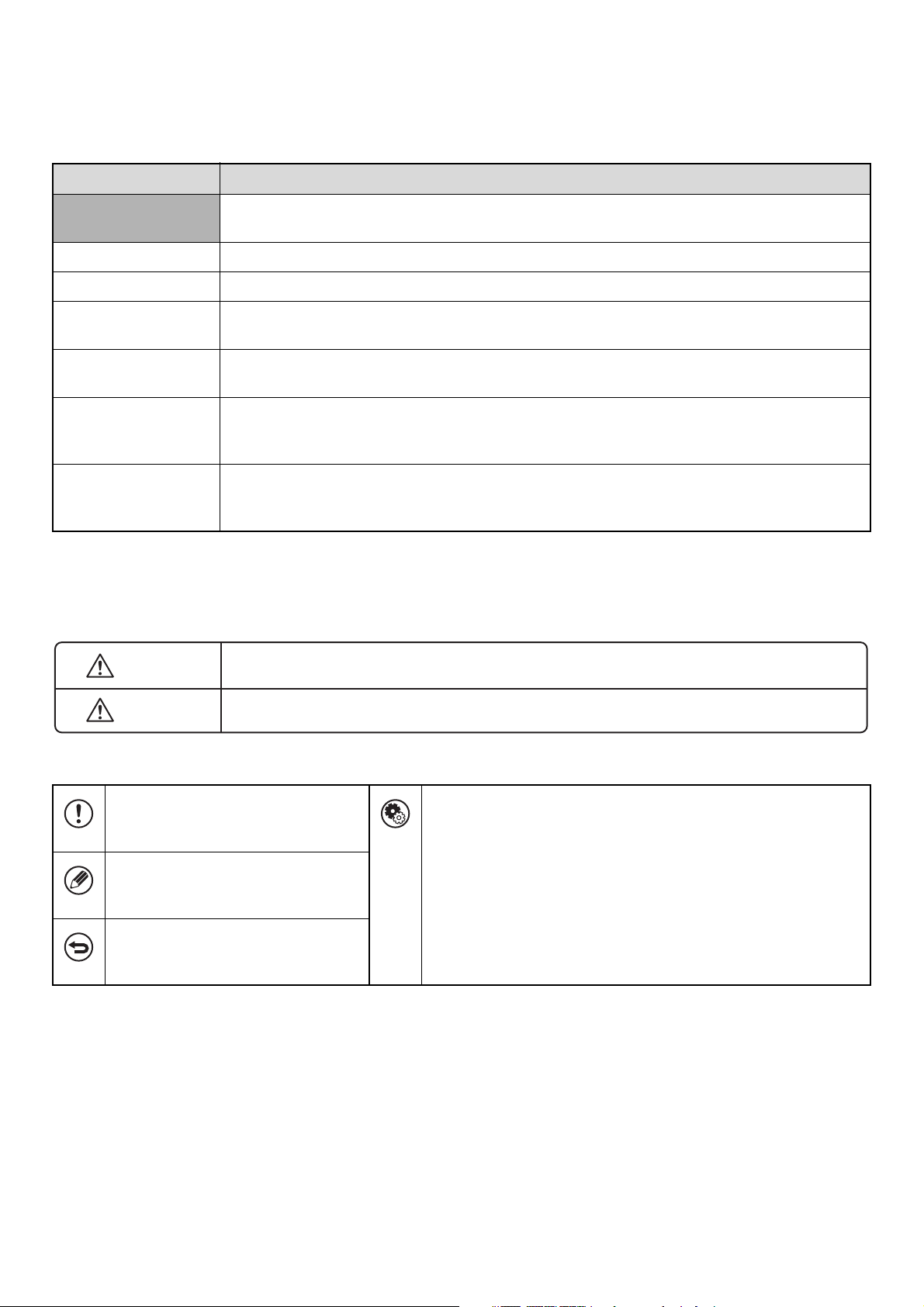
Manualer i pdf-format
Manualerna i pdf-format ger detaljerade bruksanvisningar om hur varje maskinläge används. Om du vill läsa
manualerna laddar du ned dem från maskinens hårddisk. Proceduren för hur man laddar ned manualerna förklaras i "Så
här hämtar du manualerna i PDF-format" i Snabbstartsmanualen.
Manualnamn Innehåll
Bruksanvisning
(Denna manual)
Kopieringsguide Den här manualen ger detaljerade beskrivningar om hur man använder kopieringsfunktionen.
Skrivarguide Den här manualen ger detaljerade beskrivningar om hur man använder skrivarfunktionen.
Faksimilguide
Scannerguide
Dokumentarkiveringsguide
Systeminställningsguide
Den här manualen ger allmän information om de grundläggande kontrollerna, hur du fyller på papper
och utför underhåll på maskinen.
Den här manualen ger detaljerad information om hur man använder faxfunktionen och inställningarna
"Systeminställningar" för faxen.
Den här manualen ger detaljerad information om hur man använder scanningsfunktionen och
Internetfax-funktionen.
Den här manualen ger detaljerade beskrivningar om hur man använder arkiveringsfunktionen. Med
arkiveringsfunktionen kan du spara dokumentdata för kopierings- eller faxjobb, eller utskriftsdata som
en fil på maskinens hårddisk. Filen kan sedan hämtas vid behov.
Den här manualen förklarar inställningarna "Systeminställningar" som används för att konfigurera flera
olika parametrar så att de passar behoven på din arbetsplats. De nuvarande inställningarna kan visas
eller skrivas ut via "Systeminställningar".
Ikoner som används i manualerna
Ikonerna i manualerna visar följande typ av information:
Varning
Försiktighet
Den här symbolen varnar för att det
finns en risk att maskinen kan skadas
eller sluta fungera.
Denna symbol ger en
tilläggsbeskrivning av en funktion eller
procedur.
Denna symbol förklarar hur man
avbryter eller korrigerar en utförd
funktion.
Den här symbolen varnar för att situationen utgör risk för människors liv eller risk för skada.
Den här symbolen varnar för att situationen utgör risk för skada för människor eller på egendom.
Den här symbolen visar namnet på en systeminställning och ger en
kort beskrivning av inställningen. Läs Systeminställningsguiden, för
detaljerad information om varje systeminställning.
När "Systeminställningar:" visas
En standarinställning förklaras.
När "Systeminställningar (Administratör):" visas
En inställning förklaras som endast en administratör kan konfigurera.
3
Page 5
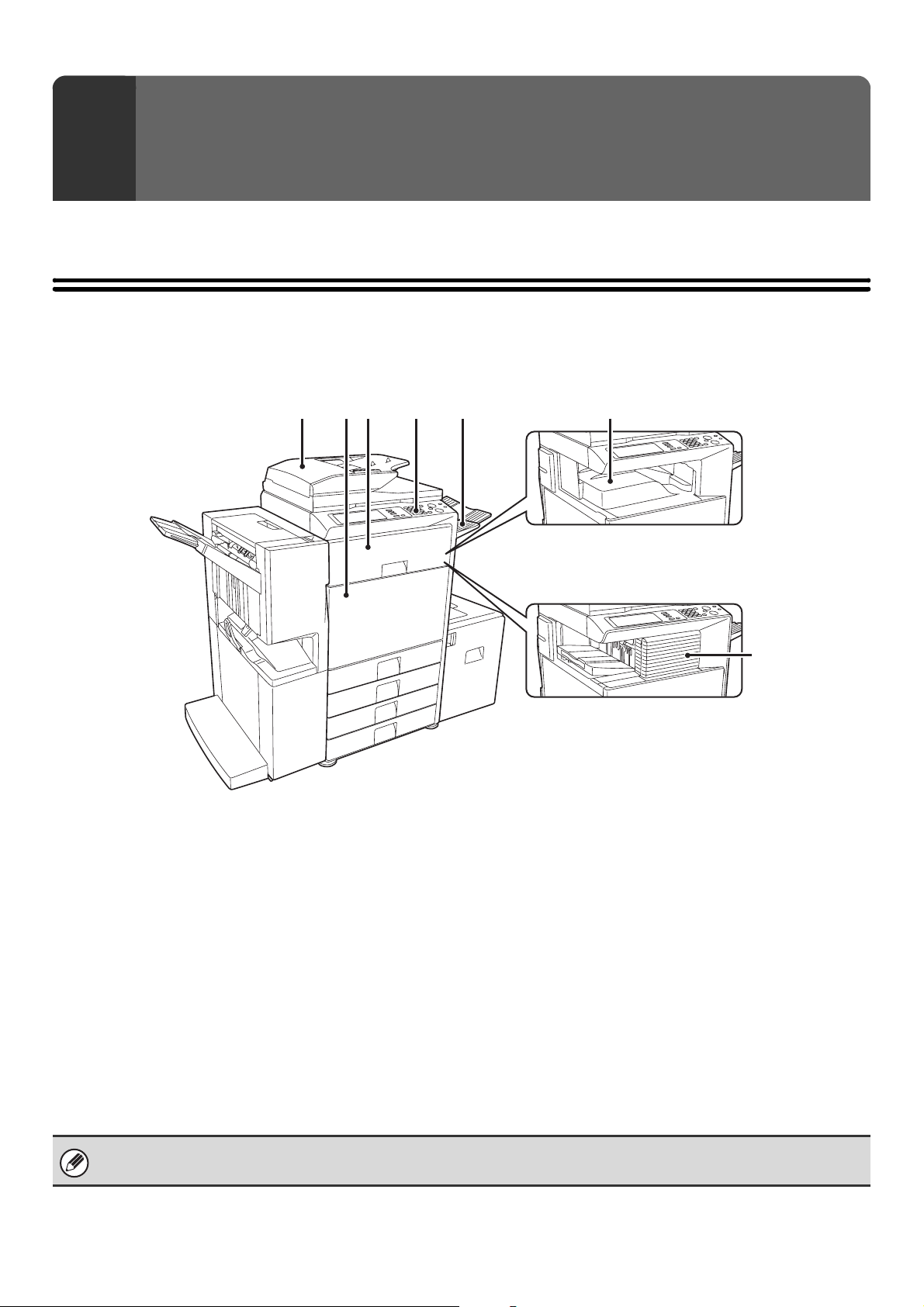
INNAN DU ANVÄNDER
1
Detta kapitel innehåller grundläggande information om maskinen. Läs kapitlet innan du använder maskinen.
MASKINEN
DELARNAS NAMN OCH FUNKTIONER
EXTERNT
(1)
(2)
(3)
(4)
(5)
(6)
När ingen efterbehandlare,
pappersmatningsenhet eller
efterbehandlare med sadelhäft
(kringutrustning) är installerad.
(1) Vändande dokumentmatare*
(automatisk dokumentmatare)
Matar och scannar flera original automatiskt. Båda
sidorna av dubbelsidiga original kan scannas automatiskt.
☞ PLACERA ORIGINALET (sida 33)
(2) Framlucka
Öppna den här luckan för att trycka på
huvudströmbrytaren när du vill växla till "Av" eller "På",
eller när du vill byta tonerpatron.
☞ SÄTTA PÅ OCH SLÅ AV STRÖMMEN (sida 13)
☞ BYTA UT TONERPATRON (sida 58)
(3) Pappersmatningsenhet
För över ark till efterbehandlare med sadelhäft.
*
(7)
När en efterbehandlare
(kringutrustning) är installerad.
(4) Manöverpanel
Används för att välja funktioner och ange antal kopior.
☞ MANÖVERPANEL (sida 9)
(5) Utmatningsfack (höger fack)
När ett utmatningsfack är installerat kan du skicka ark till
det här facket.
(6) Utmatningsfack (mittfack)
Kopior och utskrifter levereras i det här facket.
(7) Efterbehandlare
Kan användas för att häfta samman ark med häftklamrar.
Du kan också installera en hålslagningsenhet för att
stansa hål.
*
*
☞ EFTERBEHANDLARE (sida 40)
* Kringutrustning
Kringutrustningen är vanligtvis valfria tillbehör som du köper. Med vissa modeller ingår dock en del kringutrustning som standard.
4
Page 6
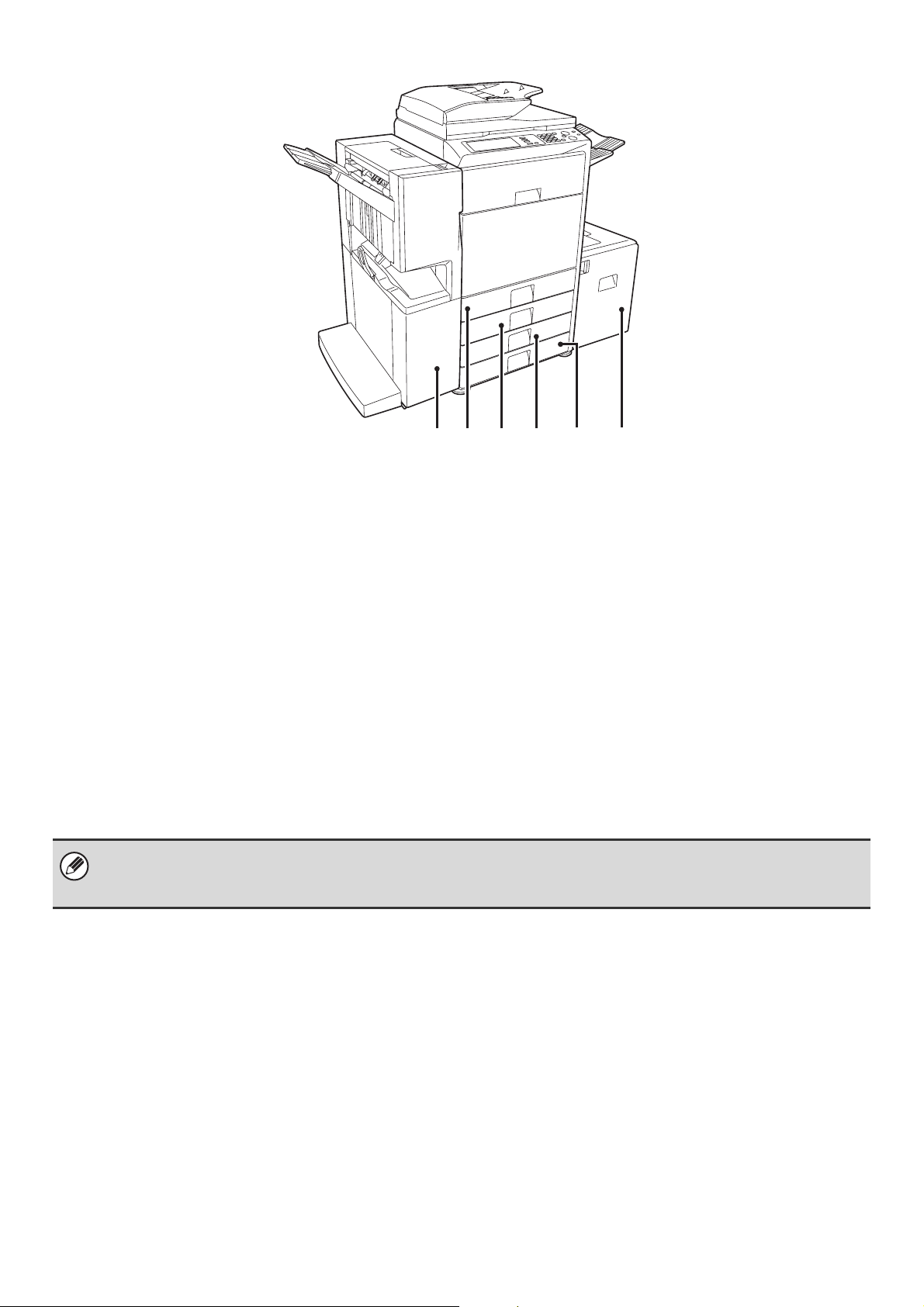
(8) (10)(9) (13)(11) (12)
(8) Efterbehandlare med sadelhäft
Kan användas för att häfta samman ark med häftklamrar.
Med efterbehandlare med sadelhäft skapar du
broschyrer genom att arken viks vid mittlinjen och häftas
ihop. Du kan också installera en hålslagningsenhet för att
stansa hål.
*
☞ EFTERBEHANDLARE MED SADELHÄFT (sida 45)
(9) Kassett 1
Här förvaras papper. Rymmer upp till 500 pappersark.
☞ INSTÄLLNINGAR FÖR KASSETT 1 TILL 4 (sida 23)
(10) Kassett 2
Här förvaras papper. Rymmer upp till 500 pappersark.
☞ INSTÄLLNINGAR FÖR KASSETT 1 TILL 4 (sida 23)
* Kringutrustning
Kringutrustningen är vanligtvis valfria tillbehör som du köper. Med vissa modeller ingår dock en del kringutrustning som
standard.
(11) Kassett 3 (när ett stativ/1 x 500-arks pappersmagasin
eller ett stativ/2 x 500-arks pappersmagasin är
installerat)*
Här förvaras papper. Upp till 500 pappersark kan laddas i
detta fack.
☞ INSTÄLLNINGAR FÖR KASSETT 1 TILL 4 (sida 23)
(12) Kassett 4 (när ett stativ/2 x 500-arks pappersmagasin
är installerat)*
Här förvaras papper. Upp till 500 pappersark kan laddas i
detta fack.
☞ INSTÄLLNINGAR FÖR KASSETT 1 TILL 4 (sida 23)
(13) Kassett 5 (när ett stormagasin är installerat)*
Här förvaras papper. Rymmer upp till 3500 pappersark.
☞ FYLLA PÅ PAPPER I KASSETT 5 (stormagasin)
(sida 26)
5
Page 7
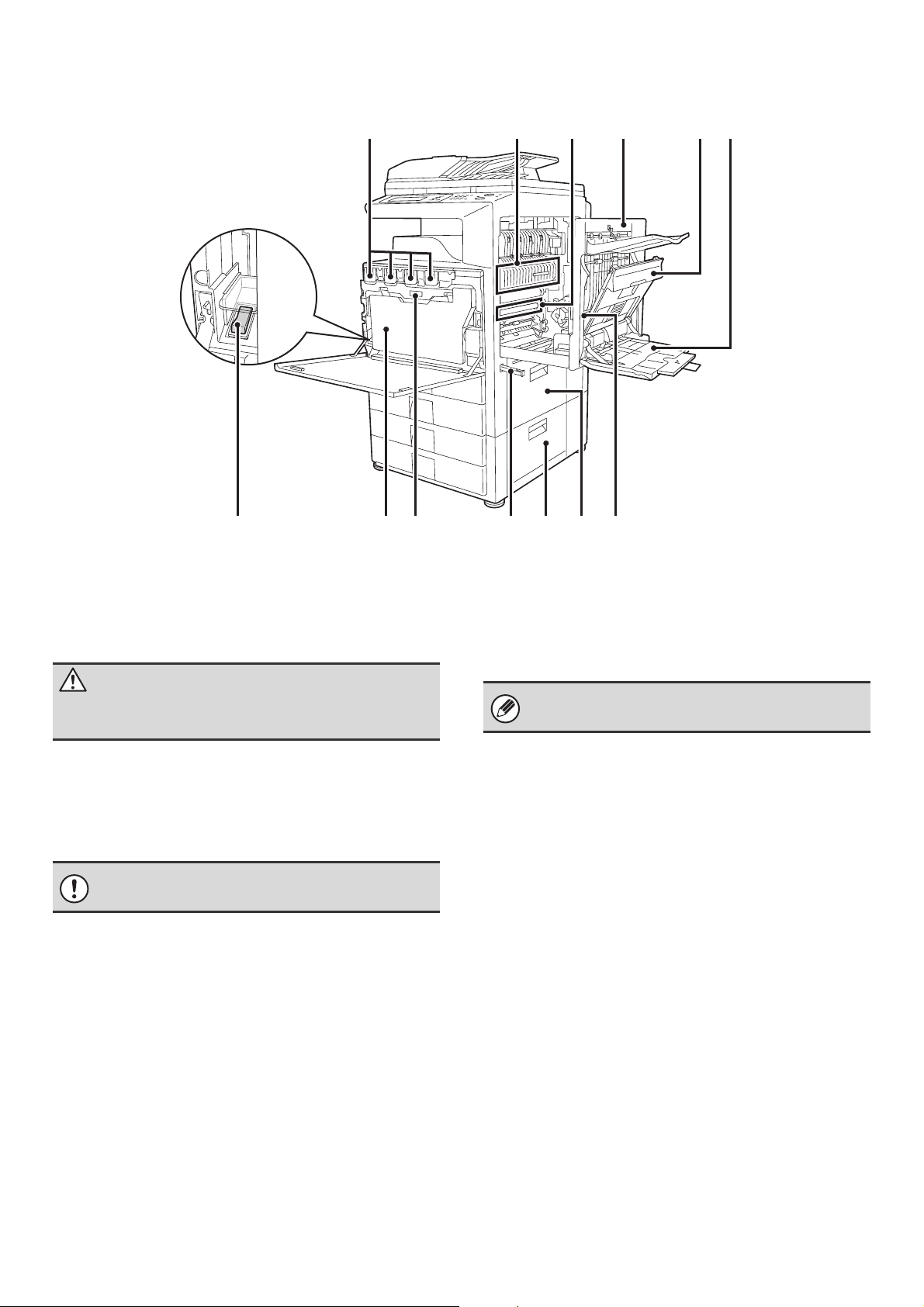
INTERNT
(14) (15) (16) (19)(18)(17)
(14) Tonerpatroner
När tonerpatronen tar slut måste patronen bytas ut mot
en ny patron med samma färg.
☞ BYTA UT TONERPATRON (sida 58)
(15) Fixeringsområde
Här används värme för att fixera den överförda bilden på papperet.
Försiktighet
Fixeringsenheten är varm. Var försiktig så att du inte
bränner dig när du tar bort papper som felmatats.
(16) Överföringsbälte
Vid fullfärgskopiering kombineras tonerbilderna hos var
och en av de fyra färgerna hos var och en av de
fotokonduktiva trummorna, på överföringsbältet.
Vid svartvit kopiering överförs endast den svarta
tonerbilden till överföringsbältet.
Rör inte vid, och skada inte överföringsbältet.
Detta kan resultera i en defekt bild.
(17) Höger lucka
Öppna den här luckan när du vill använda tryckjusteraren
för fixeringsenheten och ta bort papper som matats fel.
☞ Fixeringsenhetens tryckreglage (sida 32)
(18) Lucka för enhet för pappersvändning
Används vid dubbelsidig kopiering och utskrift. Öppna
luckan när du vill ta bort papper som matats fel.
(19) Handinmatningsfack
Använd det här facket när du vill mata papper manuellt.
Kom ihåg att dra ut handinmatningsfackets
förlängningsplatta när du laddar papper som är större än
A4R eller 8-1/2" x 11"R.
☞ FYLLA PÅ PAPPER I HANDINMATNINGSFACKET
(sida 28)
(22)(21)(20) (25) (26)(24)(23)
(20) Huvudströmbrytare
Används för strömförsörjning till maskinen.
När du använder faxen eller funktionerna för Internetfax
bör strömbrytaren vara i läget "På".
☞ SÄTTA PÅ OCH SLÅ AV STRÖMMEN (sida 13)
(21) Låda för överflödig toner
Här samlas toner som blir över efter kopiering och utskrift.
Er servicetekniker tar hand om boxen för överflödig
toner.
(22) Låda för överflödig toner
Tryck på den här knappen när du vill koppla loss locket
till boxen för överflödig toner för att byta ut boxen eller
göra ren laserenheten.
☞ RENGÖRA LASERENHETEN (sida 54)
☞ BYTA UT LÅDAN FÖR ÖVERFLÖDIG TONER (sida
61)
(23) Handtag
Fäll ut handtaget och använd det när du flyttar maskinen.
(24) Höger lock till stativ/1 x 500-arks pappersmagasin
Höger lucka för stativ/2 x 500-arks pappersmagasin
(när ett stativ/1 x 500-arks pappersmagasin eller ett
stativ/2 x 500-arks pappersmagasin är installerat)
Öppna här när du vill ta bort ett papper som har matats
fel i kassett 3 eller kassett 4.
(25) Lucka till papperskassett på höger sida
Öppna här när du vill ta bort ett papper som har matats
fel i kassett 1 eller kassett 2.
(26) Låsspak för lucka
Ta bort felmatade papper genom att hålla och dra i den
här knoppen för att öppna höger sidolucka.
6
Page 8
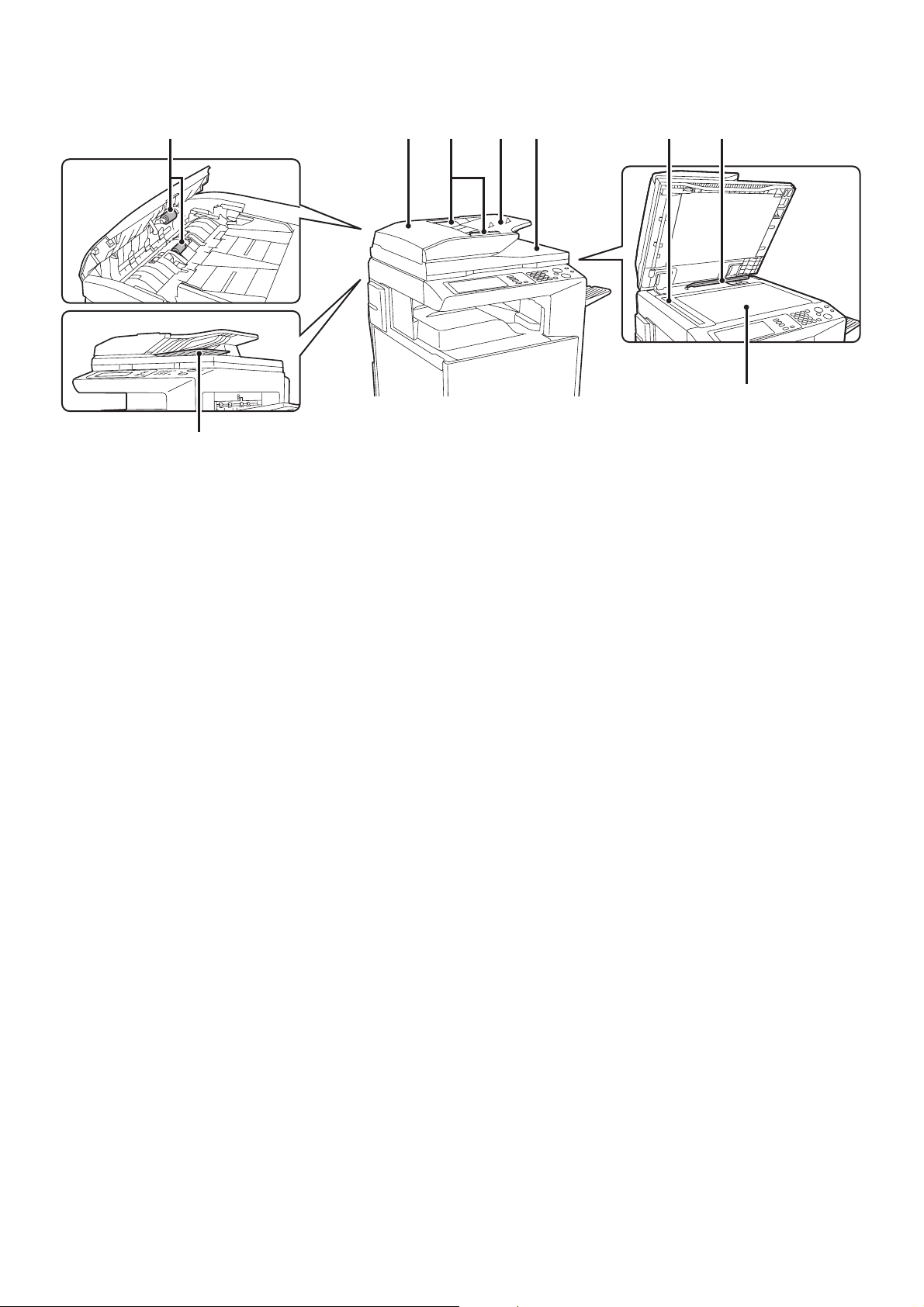
AUTOMATISK DOKUMENTMATARE
(2)
(3) (4) (5) (6) (7)(1)
(8)
(9)
(1) Pappersmatningscylinder
Den här cylindern roterar för att mata originalet automatiskt.
(2) Lucka över dokumentmatare
Öppna den här luckan när du vill ta bort ett original som
matats fel eller när du vill rengöra pappersmatningscylindern.
(3) Originalguider
Hjälper till att styra originalen så att de scannas korrekt.
Justera guiderna så att de anpassas till originalets bredd.
☞ PLACERA ORIGINALET (sida 33)
(4) Dokumentmatarfack
Placera originalen i det här facket. Ensidiga original
måste placeras med textsidan uppåt.
☞ PLACERA ORIGINALET (sida 33)
(5) Fack för utmatning av original
Originalen levereras i det här facket efter scanning.
(6) Scanningsområde
Original som placeras i dokumentmataren scannas här.
☞ VANLIGT UNDERHÅLL (sida 52)
(7) Avkännare för originalformat
Känner av storleken på ett original som är placerat på
dokumentglaset.
☞ PLACERA ORIGINALET PÅ DOKUMENTGLASET
(sida 36)
(8) Vändningsfack
Vid scanning av dubbelsidiga original läggs originalet
tillfälligt i det här facket för att vändas så att andra sidan
kan scannas.
(9) Dokumentglas
Används för att scanna böcker eller andra tjocka original
som inte kan matas genom den automatiska
dokumentmataren.
☞ PLACERA ORIGINALET PÅ DOKUMENTGLASET
(sida 36)
7
Page 9
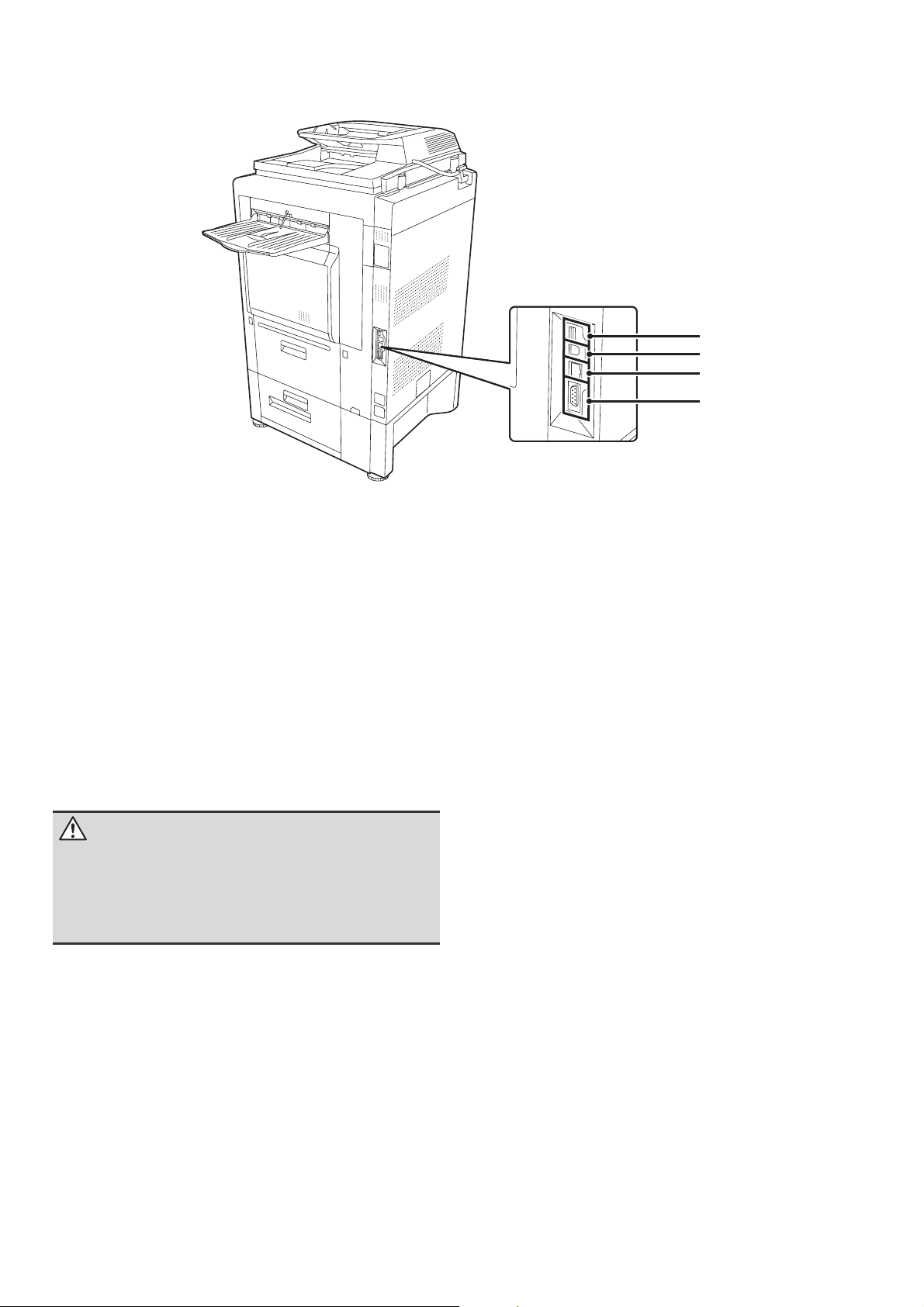
KONTAKTER
(1) USB-kontakt (typ A):
Används för att ansluta en USB-hub eller en enhet för
USB-minne till maskinen.
Använd en skärmad kabel för USB-kabeln.
(1)
(2)
(3)
(4)
(2) USB-kontakt (typ B):
En dator kan anslutas till det här uttaget för att använda
maskinen som en skrivare.
Använd en skärmad kabel för USB-kabeln.
(3) LAN-kontakt
Anslut LAN-kabeln till den här kontakten när maskinen
används i ett nätverk.
Använd en skärmad kabel för LAN-kabeln.
(4) Endast serviceuttag
Försiktighet
Om en kabel ansluts till detta uttag kan det orsaka
maskinfel.
Viktigt att veta för servicetekniker:
Kabeln som är ansluten till serviceuttaget måste vara
kortare än 3 m (118").
8
Page 10
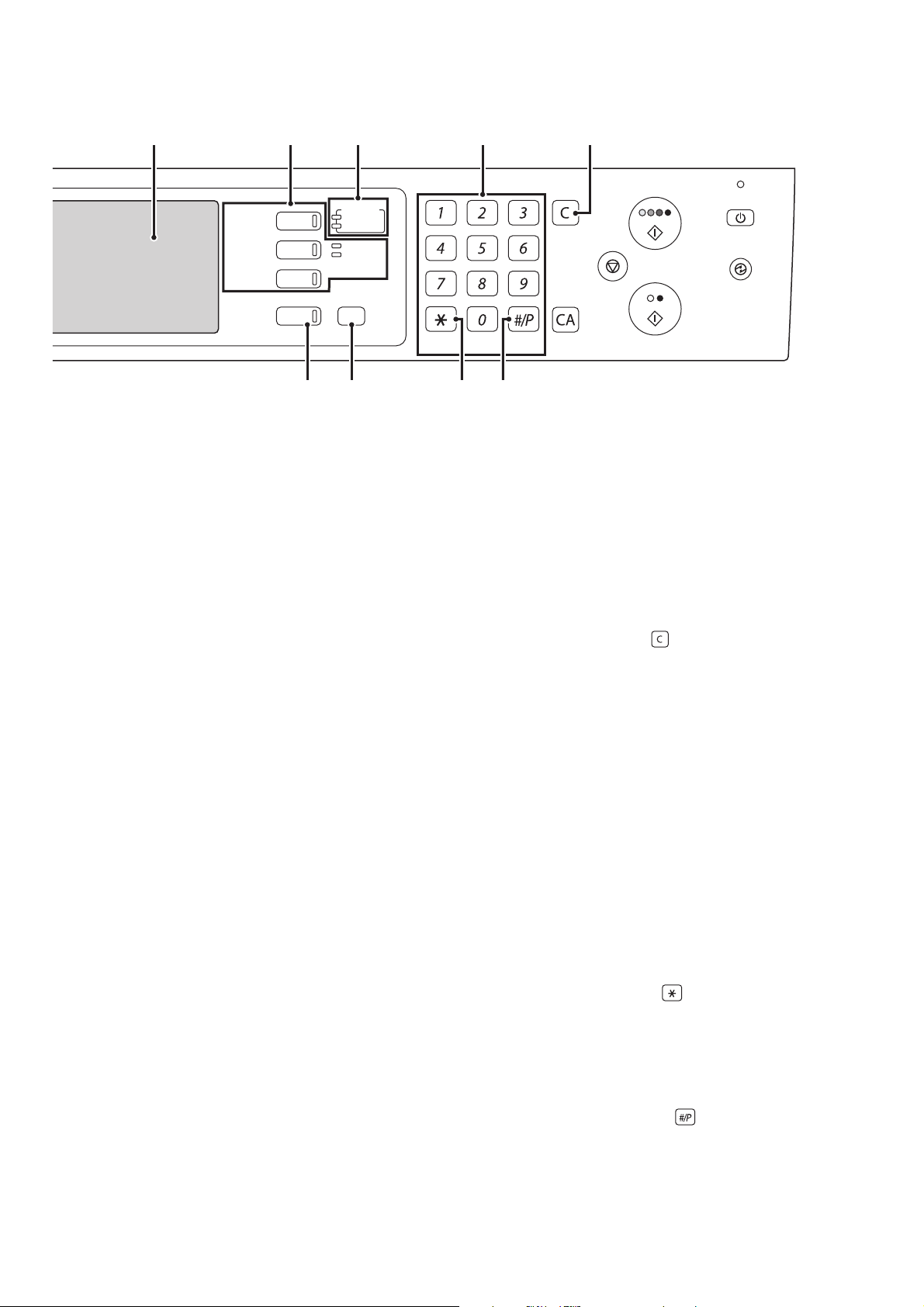
MANÖVERPANEL
(3) (4) (5)(2)(1)
DOKUMENTARKIVERING
BILDSANDNING
KOPIERING
JOBB STATUS
(1) Pekpanel
Meddelanden och knappar visas på pekpanelens skärm.
Tryck på knapparna för att utföra olika åtgärder.
När du trycker på en knapp, hörs ett pipljud och det valda
alternativet lyser. På så sätt får du en bekräftelse på att
du gör rätt när du utför en åtgärd.
UTSKRIFT
REDO
DATA
LINJE
DATA
SYSTEMINSTÄLLNINGAR
(7)(6) (8) (9)
☞ PEKPANEL (sida 11)
(2) Knappar och indikatorer för lägesval
Använd de här knapparna för att ändra vilket läge som
visas på pekpanelen.
När du trycker på en knapp tänds indikatorn för knappen.
Knappen [DOKUMENT-ARKIVERING]
Tryck på den här knappen för att byta till
dokumentarkiveringsläget när du vill lagra ett dokument
som en bildfil på hårddisken eller skriva ut eller överföra
en bild som lagrats på hårddisken.
☞ Dokumentarkiveringsguide
Knappen [BILD-SANDNING]
Tryck på den här knappen för att välja
nätverksscanner/faxläge för att använda
scannerfunktionen eller faxfunktionen.
☞ Faksimilguide
☞ Scannerguide
• LINJE-indikator
Den här lyser under överföring och mottagning i faxeller Internetfax-läge samt under överföring vid
scanning.
• DATA-indikator
Den här lyser under mottagning i fax eller Internetfax.
Blinkar när ett mottaget fax inte kan skrivas ut t ex på
grund av att papperet är slut. Lyser när en bild skickas i
scanningsläge.
Knappen [KOPIERING]
Tryck på den här knappen för att välja kopieringsläge.
Håll knappen [KOPIERING] nedtryckt om du vill visa det
totala antalet papper som använts och mängd med toner
som återstår.
☞ Kopieringsguide
LOGOUT
(3) Indikatorer för läge för UTSKRIFT (REDO-indikator/
DATA-indikator)
• REDO-indikator
Data för utskrift kan tas emot när den här indikatorn
lyser.
• DATA-indikator
Denna blinkar medan utskriftsdata tas emot och den
lyser stadigt medan utskrift utförs.
(4) Nummerknappar
Används för att ange antal kopior och faxnummer.
(5) Knappen [RENSA] ( )
Tryck på den här knappen för att återställa antalet kopior
till "0".
(6) Knappen [JOBB STATUS]
Tryck på den här knappen om du vill visa skärmen med
jobbstatus. Jobbstatusskärmen används för att kontrollera
information om utskrifter och avbryta utskrifter.
Knappens indikator tänds när jobbstatusfönstret visas.
☞ STATUS FÖR JOBB OCH UTSKRIFT (JOBB
STATUS) (sida 12)
(7) Knappen [SYSTEM-INSTÄLLNINGAR]
Tryck på den här knappen om du vill visa skärmen med
systeminställningar. Systeminställningarna kan anpassas
för att maskinen ska bli lättare att använda. Du kan till
exempel konfigurera inställningarna för pappersfack och
lagring av adresser.
☞ Systeminställningsguide
(8) Knappen [LOGOUT] ( )
Tryck på den här knappen för att logga ut när du har varit
inloggad och använt maskinen. När du använder
faxfunktionen kan du trycka ned den här knappen för att
skicka tonsignaler på en linje med pulsval.
☞ ANVÄNDARAUTENTISERING (sida 15)
(9) Knappen [PROGRAM] ( )
Tryck på den här knappen om du vill använda ett
program för kopierings- eller faxfunktionen.
9
Page 11
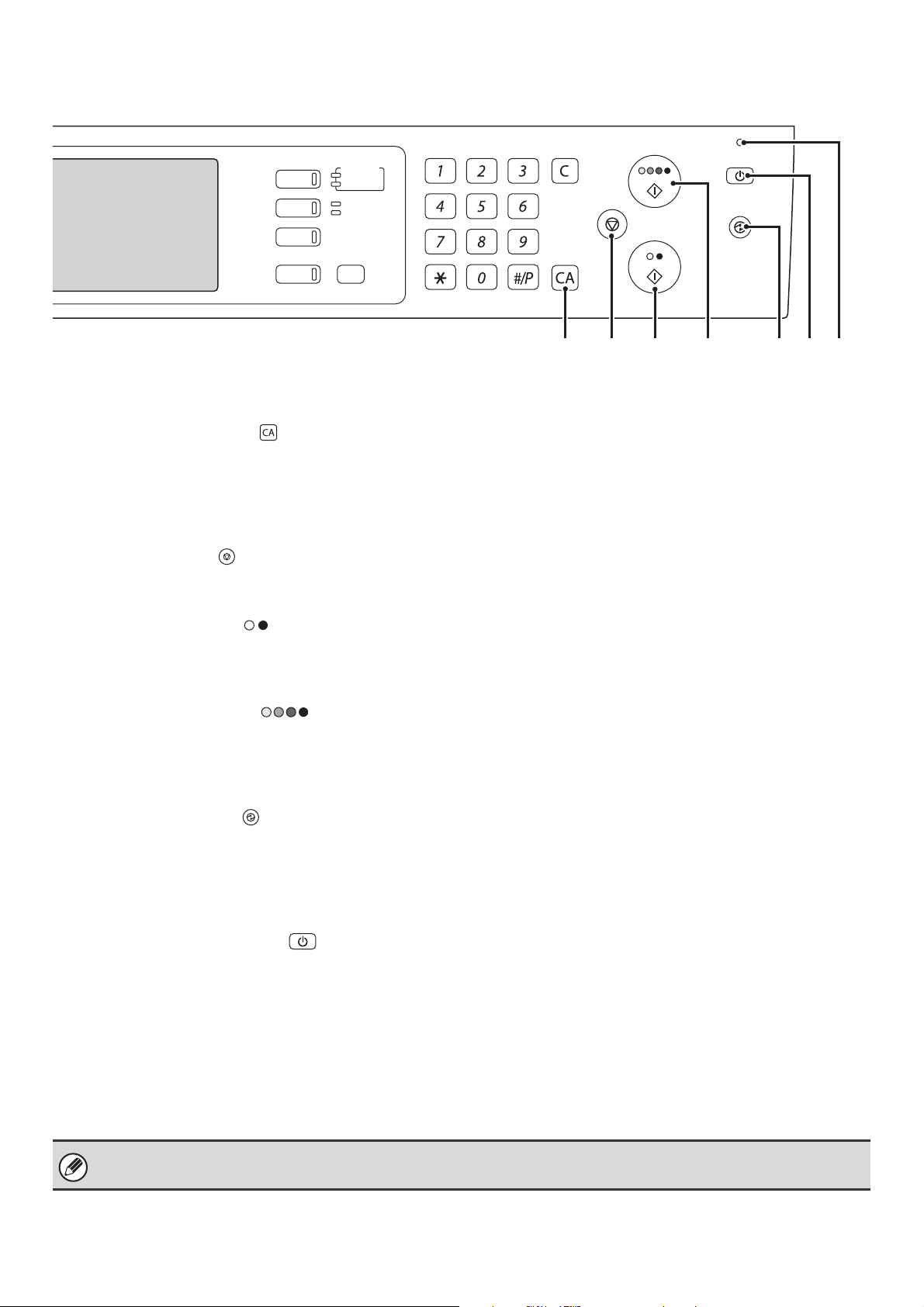
DOKUMENTARKIVERING
BILDSANDNING
KOPIERING
JOBB STATUS
(10) Knappen [RENSA ALLT] ( )
Tryck på den här knappen om du vill återgå till det
ursprungliga manöverläget.
Använd den här knappen när du vill avbryta alla
inställningar som du har valt och börja om från
ursprungsläget.
(11) Knappen [STOPP] ( )
Tryck på den här knappen om du vill stoppa ett
kopieringsjobb eller scanningen av ett original.
UTSKRIFT
REDO
DATA
LINJE
DATA
SYSTEMINSTÄLLNINGAR
LOGOUT
(10) (12)(11) (13) (14) (15) (16)
(12) Knappen [S/V START] ( )
Tryck på den här knappen för att kopiera eller scanna ett
original i svartvitt. Använd den här knappen för att skicka
ett fax i faxläge.
(13) Knappen [FÄRG START] ( )
Tryck på den här knappen om du vill kopiera eller scanna
ett original i färg.
Den här knappen kan inte användas för fax eller
Internetfax.
(14) Knappen [VILOLÄGE] ( ) / indikator
Använd den här knappen om du vill försätta maskinen i
viloläge för att spara energi.
Knappen [VILOLÄGE] blinkar när maskinen är i läget för
automatisk strömavstängning.
☞ KNAPPEN [VILOLÄGE] (sida 14)
(15) Knappen [STRÖMBRYTARE] ( )
Använd den här knappen för att sätta på och stänga av
maskinen.
☞ SÄTTA PÅ OCH SLÅ AV STRÖMMEN (sida 13)
(16) Indikator för huvudstömbrytare
Den här lyser när maskinens huvudströmbrytare är i läget
"På".
☞ SÄTTA PÅ OCH SLÅ AV STRÖMMEN (sida 13)
Indikatorerna i manöverpanelen kan vara olika beroende på land och region.
10
Page 12
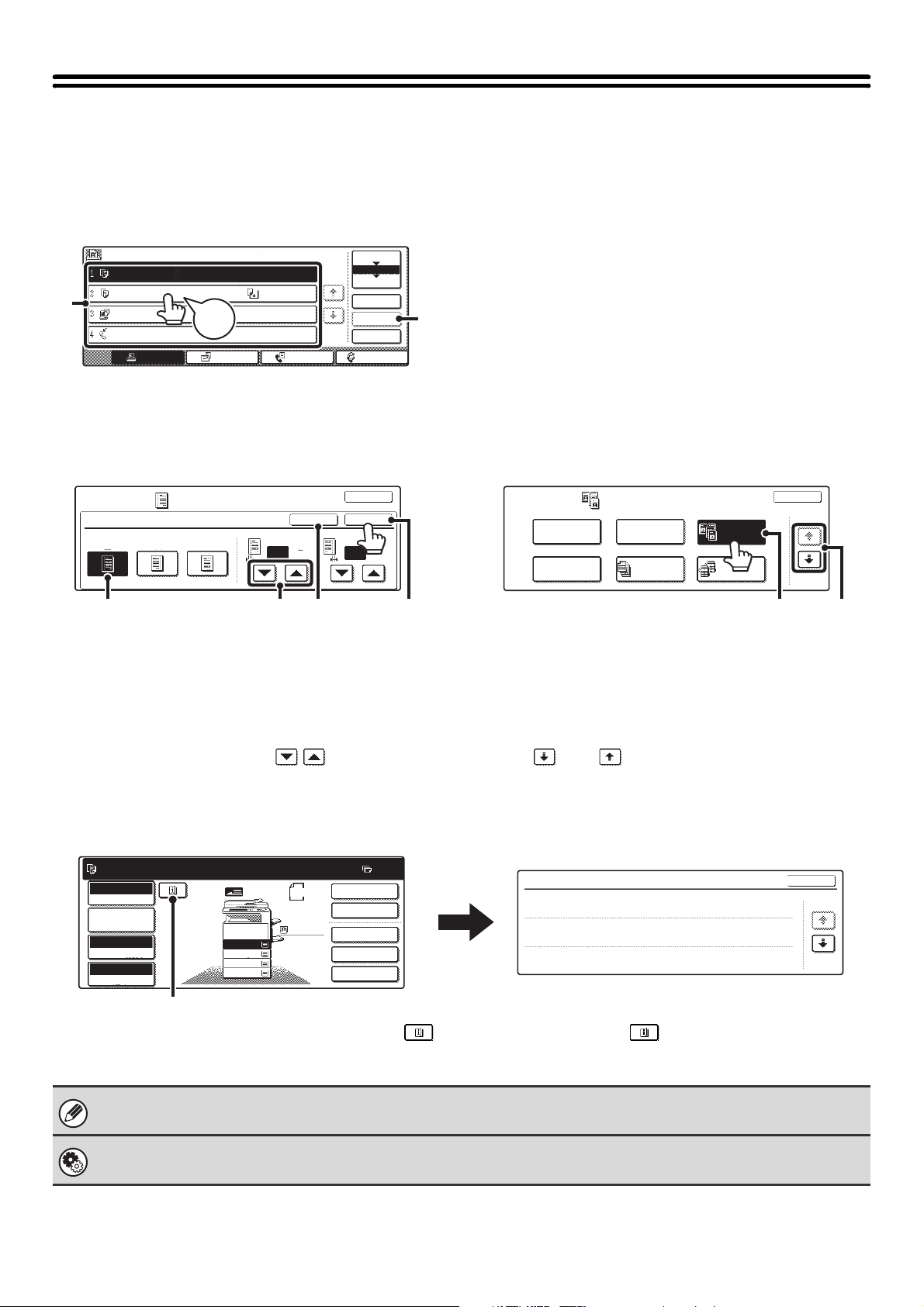
PEKPANEL
Den pekpanel (skärm) som visas i den här manualen är en beskrivande bild. Den verkliga skärmen ser något annorlunda ut.
Använda pekpanelen
Exempel 1
Arbetskö Ant.Set/Förlopp Status
Kopiera 020 / 001 Kopierar
(1)
Kopiera 020 / 000 Papper Slut
BBB BBB 020 / 000 Väntar
0312345678 002 / 000 Väntar
Pipton
Faxarb.Scanna tillUtskrift
(1) Du väljer och avbryter inställningarna för funktionerna genom att trycka på knapparna på skärmen med fingret. När
du har valt ett alternativ hörs ett pip och det du har valt lyses upp.
(2) Du kan inte välja gråfärgade knappar.
1/1
Köar
Arbetskö
Slutfört
Information
Prioritet
Stopp/Rad.
Internetfax
(2)
Exempel 2
Sida 2
OK
OKÅngra
(0 20)
mm
(2)
Speciallägen
Marginalförskjutning
Höger
Vänster
Ner
Sida 1
(0 20)
10 10
mm
(4)(1)
(3)
(1) Om en knapp inledningsvis lyser är den vald. Om du
vill välja ett annat alternativ, trycker du på en av de
andra knapparna för att markera den knappen.
(2) Tryck på knappen [OK] för att ange valet.
(3) Tryck på den här knappen för att avbryta
inställningen.
(4) Du kan använda knapparna för att öka eller
minska ett värde. Om du vill ändra ett värde snabbt
håller du fingret på knappen.
Exempel 4
Redo att scanna för kopiering.
Fullfärg
Färgläge
Original-
Bildtyp
Auto
Exponering
100%
Återgivning
1.
2.
A4R
3.
4.
Original
A4
B4
A3
A4
Normalt
A4
2-Sidors Kopia
Utmatning
Speciallägen
0
Fil
Snabbfil
Exempel 3
Speciallägen
Marginal-
Försk.
Broschyr-
Kopia
Radering
Arbets-
Uppbyggnad
Uppslagskopiering
Tandem-
Kopiering
OK
1/4
(1) (2)
(1) En del alternativ på skärmen för speciallägen väljer
du genom att helt enkelt röra vid knappen.
För att avbryta valet av ett alternativ, rör du på den
markerade knappen igen så att den inte längre är
markerad.
(2) När inställningarna visas på flera skärmar, trycker du
på eller för att bläddra genom skärmarna.
Funktionsgranskning
MarginalFörsk.
Radering
Omslag/
Infogning
Förskjut:Höger
:
Framsida:10mm/Baksida:10mm
Kant:10mm
:
Mitten:10mm
Framsida:2-Sidig/Baksida:Mellanlägg
:
Mellanlägg A:10sida/B:10sida
OK
1/3
(1)
(1) När minst ett specialläge är valt, visas knappen
på utgångsskärmen.
(2) Du kan trycka på om du vill visa en lista över de
valda speciallägena.
Om du trycker på en knapp som inte kan väljas, piper det två gånger.
Systeminställningar (Administratör): Knappljud
Används för att justera volymen på det pipljud som hörs när du trycker på knapparna. Ljudet kan också stängas av.
11
Page 13
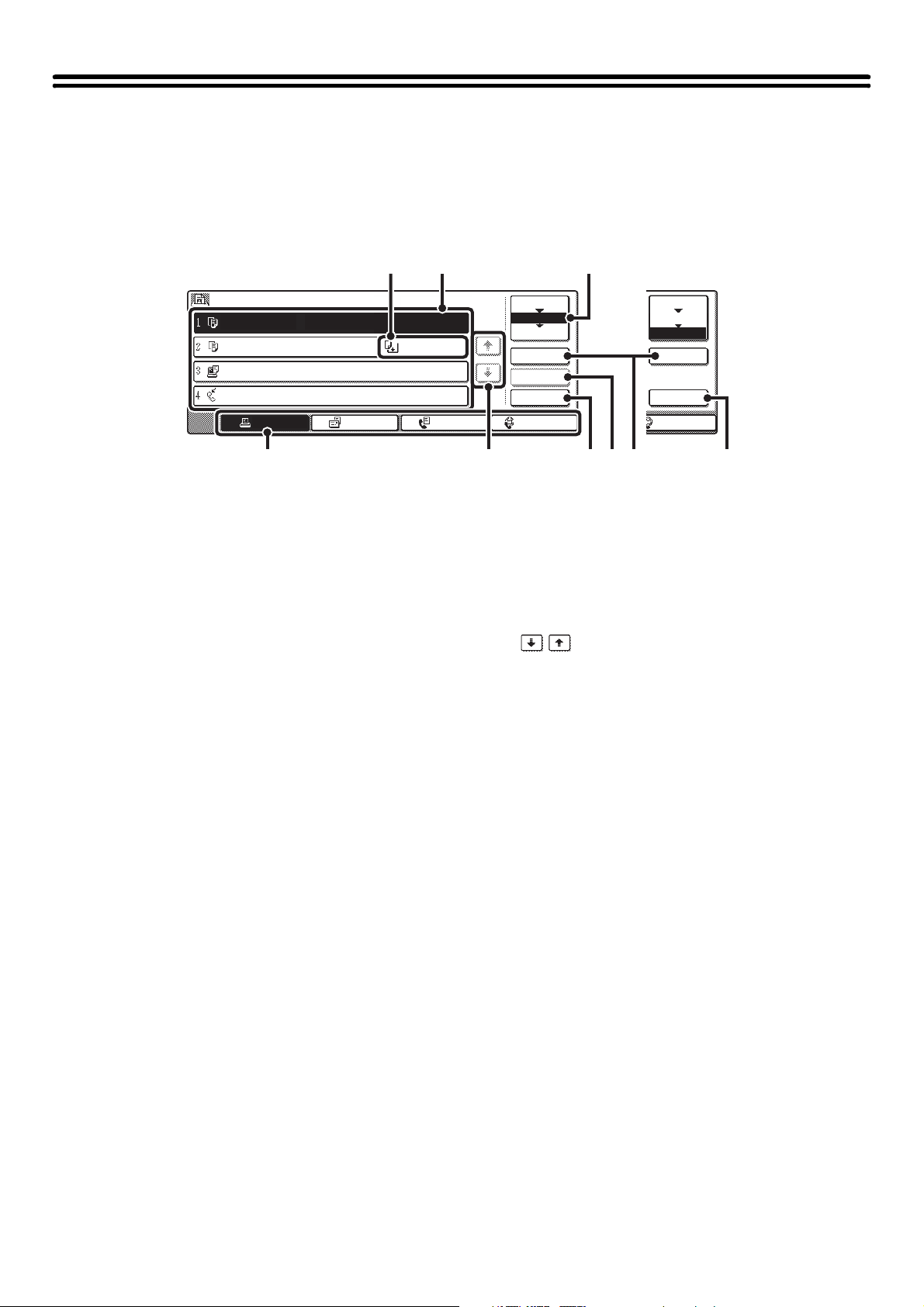
STATUS FÖR JOBB OCH UTSKRIFT (JOBB STATUS)
Den här skärmen visas när du trycker på knappen [JOBB STATUS] på manöverpanelen.
På skärmen visas en lista på de jobb som är reserverade och pågående samt arbeten som har slutförts. Den här
skärmen används för att kontrollera jobb, flytta jobb högst upp i kön eller ta bort jobb.
Skärmen
"Slutfört"
Köar
Arbetskö
Slutfört
Information
Ring upp
Internetfax
Arbetskö Ant.Set/Förlopp Status
Kopiera 020 / 001 Kopierar
Kopiera 020 / 000 Papper Slut
BBB BBB 020 / 000 Väntar
0312345678 002 / 000 Väntar
(1) Skärmen "Papper Slut"
Fylla på papper.
När statusen är "Papper Slut" finns inte den angivna
pappersstorleken i något av facken. Jobbet kommer då
att pausas tills papper med den rätta storleken fylls på.
Andra jobb som väntar skrivs (om möjligt) ut innan det
pausade jobbet. (Men andra utskrifter utförs inte om
papperet tog slut när utskriften pågick.)
Om du behöver ändra pappersstorleken på grund av att den
angivna storleken inte är tillgänglig, väljer du utskriften genom
att trycka på det i listan. Tryck sedan på knappen [Information],
som beskrivs i (8), och välj en annan pappersstorlek.
(2) Arbetslista
• Här visas listor för de arbeten som är reserverade,
pågår (arbetskön) och är slutförda.
När man trycker på knappen [Utskrift] bland
lägesbytesknapparna ändras valknappen för
jobbstatusfönstret till att visa listan "Köar".
För varje post i listan visas en kort beskrivning av
arbetet samt dess status.
• På "Köar"-skärmen visar jobb som finns i bufferten
samt krypterade direkta PDF-utskrifter. Om du vill flytta
ett krypterat PDF-arbete från buffertlistan till
"Arbetskö", trycker du på knappen för arbetet och
skriver lösenordet för arbetet.
(3) Valknapp för jobbstatusfönstret
Växlar arbetslistan så att buffrade arbeten, arbetskön
eller slutförda arbeten visas.
[Köar]: Här visas krypterade PDF-jobb som skrivs ut
genom direktutskrift. Kölistan [Köar] kan visas
när utskriftsjobb visas.
[Arbetskö]: Här visas reserverade arbeten och pågående
arbeten.
[Slutfört]: Här visas slutförda arbeten.
(4) Knappar för att ändra lägen
Använd de här knapparna för att visa utskriftsjobb,
scanningjobb, faxjobb eller Internetfax-jobb.
• Med knappen [Utskrift] visar du en lista över
kopieringar, utskrifter, mottagna fax, mottagna
Internetfax och självutskrift.
(2)(1)
Köar
Arbetskö
1/1
Slutfört
Information
Prioritet
Stopp/Rad.
Faxarb.Scanna tillUtskrift
Internetfax
(3)
(5)(4) (6) (9)(7) (8)
• Med knappen [Scanna till] visas en lista över
överföringar som använder scanningsfunktionen.
• Med knappen [Faxarb.] visas en lista över överföringar
som använder fax- och PC-Fax-funktionerna.
• Med knappen [Internetfax] visas en lista över
överföringar som använder Internetfax- och
PC-I-fax-funktionerna.
Mer information om vad som visas på skärmen för arbetsstatus
i de olika lägena finns i avsnitten om de olika lägena.
(5) knappar
Ändrar sida i den visade arbetslistan.
(6) Knappen [Stopp/Rad.]
Använd den här knappen för att avbryta det jobb som utförs för
tillfället eller ett valt reserverat jobb. Observera att det inte går
att avbryta utskrifter av mottagna fax och mottagna Internetfax.
(7) Knappen [Prioritet]
Ett reserverat arbete på [Arbetskö]-skärmen kan skrivas
ut före alla andra reserverade arbeten om du väljer det
och sedan trycker på den här knappen.
I arbetskön för utskriftsjobb kan du välja en utskrift eller ett
kopieringsjobb som du vill prioritera och tryck sedan på denna
knapp. Det pågående jobbet stoppas och utskrift av det valda
jobbet påbörjas. När det valda jobbet är utfört återupptas det
avbrutna jobbet.
(8) Knappen [Information]
Visar detaljerad information om ett valt arbete.
När ett arbete har sparats med Snabbfil eller Fil i läget för
dokumentarkiv, eller när en överföring har utförts i
bildsändningsläge, visas jobbet som en knapp på skärmen
[Slutfört]. Du kan trycka på den här knappen om du vill visa
information om det slutförda arbetet. Du kan även trycka på
knappen [Ring upp] om du vill skriva ut eller skicka arbetet igen.
(9) Knappen [Ring upp]
Du kan skriva ut eller skicka ett arbete igen om du trycker
på jobbet på skärmen för slutförda arbeten och trycker på
knappen [Ring upp]. Det här är samma knapp som visas
när du trycker på knappen [Information].
12
Page 14
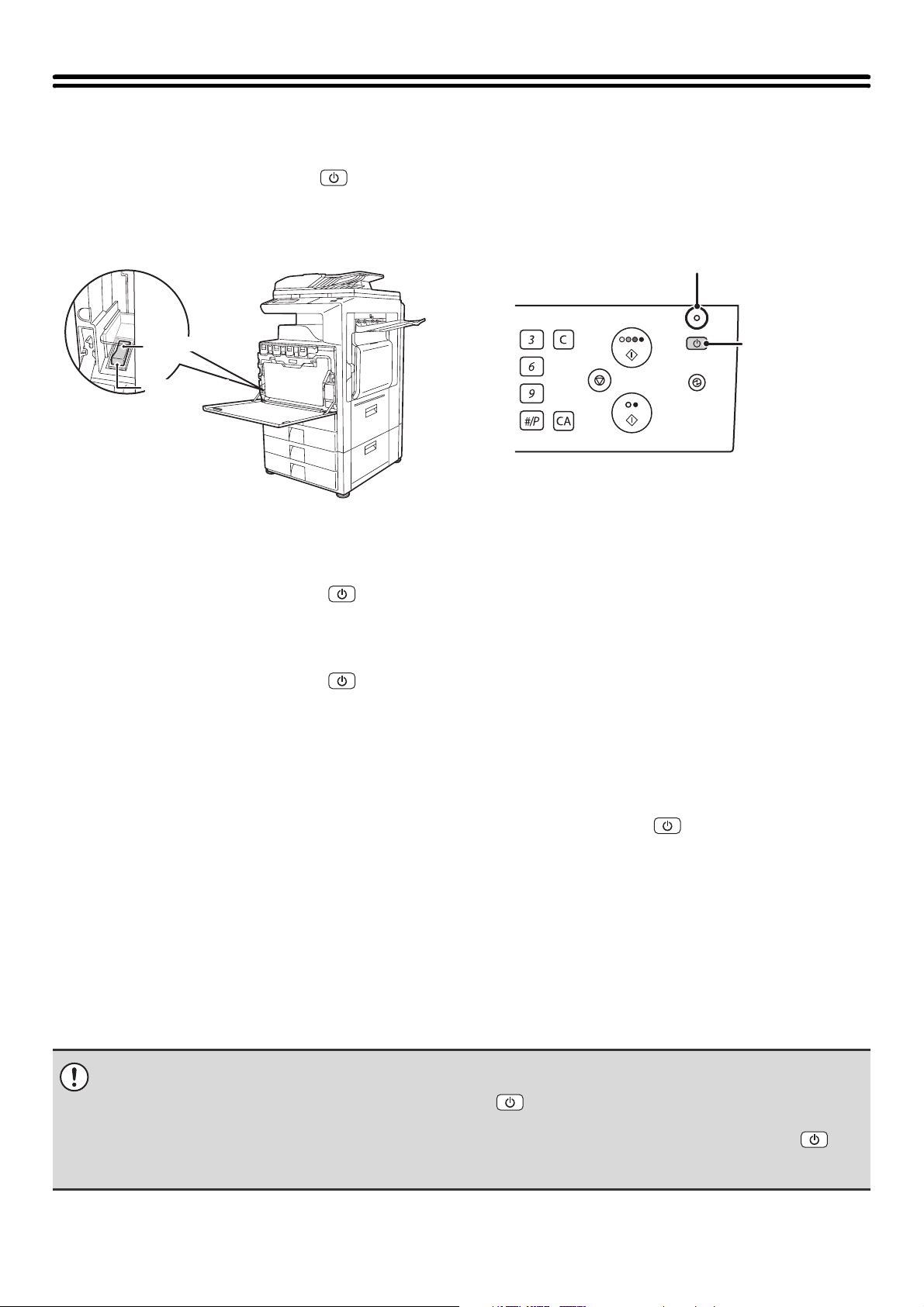
SÄTTA PÅ OCH SLÅ AV STRÖMMEN
Maskinen har två strömknappar. Huvudströmbrytaren sitter i det nedre vänstra hörnet bakom framluckan. Den andra
strömbrytaren är [STRÖMBRYTARE] ( ) på manöverpanelen längst uppe till höger.
Huvudströmbrytare
När huvudströmbrytaren är påslagen, lyser indikator för
huvudstömbrytare på manöverpanelen.
"På"-läge
"Av"-läge
[STRÖMBRYTARE]
Sätta på strömmen
(1) Slå på huvudströmbrytaren till läget "På".
(2) Tryck på [STRÖMBRYTARE] ( ) för att slå på strömmen.
Stänga av strömmen
Indikator för huvudstömbrytare
Knappen
[STRÖMBRYTARE]
(1) Tryck på [STRÖMBRYTARE] ( ) för att stänga av strömmen.
(2) Slå av huvudströmbrytaren till läget "Av".
När du använder funktionerna för fax eller Internetfax
Slå på huvudströmbrytaren till "På".
Ha kvar huvudströmbrytaren i läget "På" och tryck sedan på [STRÖMBRYTARE] ( ) för att stänga av
strömmen.
Stäng av strömmen så här på kvällen eller vid andra tidpunkter då maskinen inte ska användas.
Du kan inte använda pekpanelen, men följande funktioner kommer att fungera.
Faxfunktioner:
Fax kan tas emot automatiskt och tidsinställda överföringsjobb och andra tidigare mottagna faxjobb kan överföras.
Även andra funktioner som skickar fax på begäran av andra maskiner (fjärröverföring, reläsändning när relä tas
emot) kan användas.
Internetfaxfunktioner:
Internetfax kan tas emot automatiskt och tidsinställda överföringsjobb och andra tidigare mottagna faxjobb kan
överföras.
• Innan du stänger av huvudströmbrytaren ska du kontrollera att DATA indikatorn för utskrift och indikatorerna DATA och
LINJE för bildöverföring och faxöverföring och -mottagning inte är tända eller blinkar.
• Stäng av både huvudströmbrytaren och [STRÖMBRYTARE] ( ) och dra ut strömsladden om du misstänker maskinfel,
om det åskar mycket i närheten eller om du flyttar maskinen.
• Om huvudströmmen har varit frånslagen i minst en minut efter att strömmen slagit av med [STRÖM]-knappen ( ) på
funktionspanelen, slå kraftströmsindikatorn inte av med en gång. (Indikatorn förblir på i ungefär en minut. Detta är normalt
och innebär inget fel.)
13
Page 15
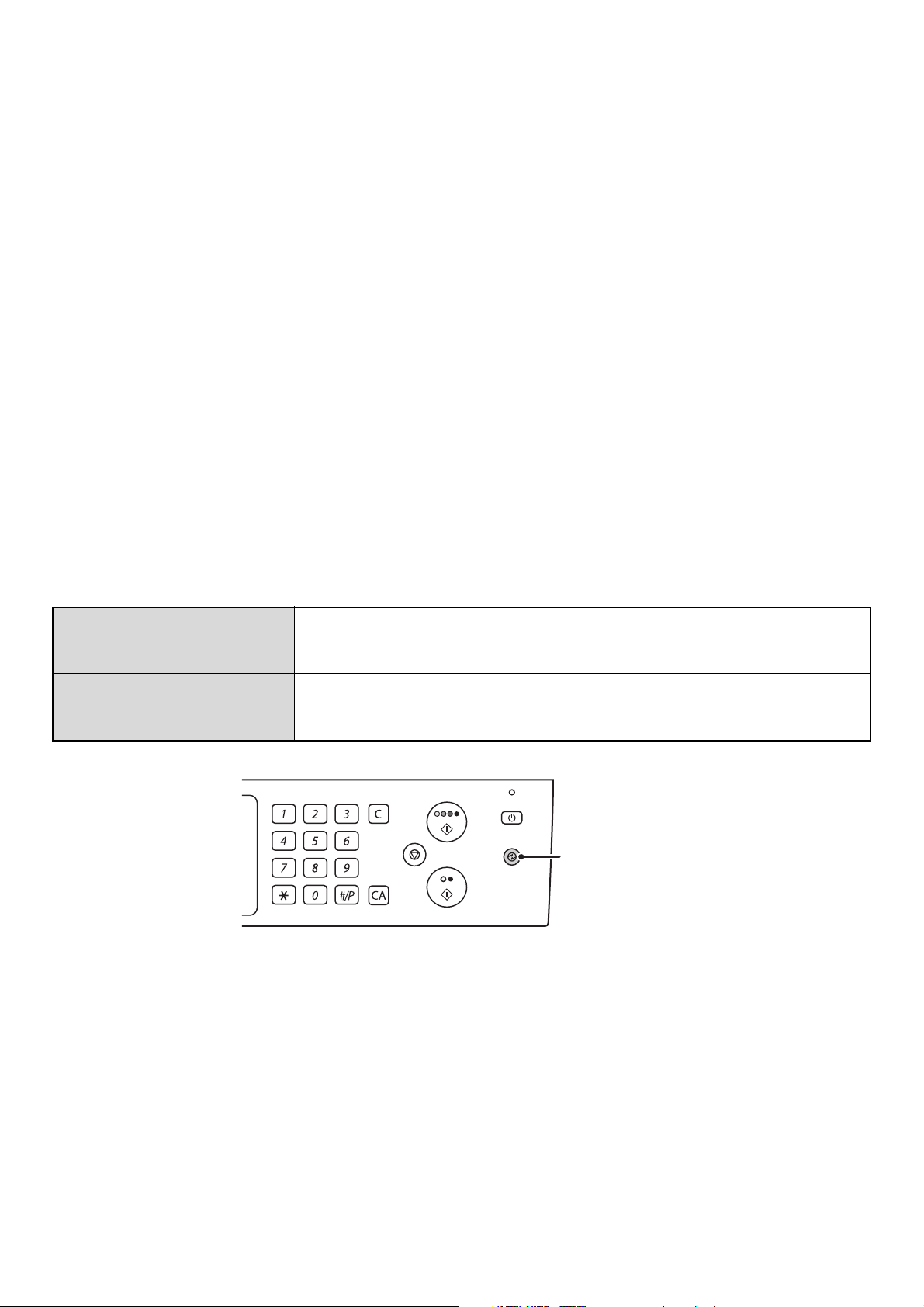
ENERGISPARFUNKTIONER
Den här produkten har följande två energisparfunktioner. Funktionerna är utformade i enlighet med riktlinjerna i Energy
Star och hjälper till att bevara naturresurser och minska föroreningar.
Förvärmningsläge
I förvärmningsläget sänks temperaturen i fixeringsenheten automatiskt. Därmed minskar strömåtgången om maskinen
är kvar i vänteläge under den tid som angivits i "Förvärmningsläge" i Systeminställningar (administratör).
Maskinen startar automatiskt och återgår till normalt läge när en utskrift tas emot, en knapp trycks ned på
manöverpanelen eller ett original placeras i maskinen.
Automatisk avstängning av ström (Viloläge)
I läget Automatisk avstängning av ström stängs strömmen till skärmen och fixeringsenheten av om maskinen är kvar i
vänteläge under den tid som angivits i "Automatisk Avstängning Av Ström" i Systeminställningar (administratör). Det här
läget drar minst ström. Avsevärt mer ström sparas än i förvärmningsläget, men uppstartstiden är längre. Läget kan
inaktiveras i Systeminställningar (administratör).
Maskinen vaknar automatiskt och återupptar normal drift när ett utskriftsjobb tas emot eller när man trycker på den
blinkande knappen [VILOLÄGE].
KNAPPEN [VILOLÄGE]
Tryck på knappen [VILOLÄGE] för att försätta maskinen i läget Automatisk avstängning av ström eller starta den från det
läget. Knappen [VILOLÄGE] har en indikator som visar om maskinen är i läget för automatisk strömavstängning.
När [VILOLÄGE]-knappens
indikator inte lyser.
När [VILOLÄGE]-knappens
indikator blinkar.
Maskinen är klar att använda.
Om du trycker på [VILOLÄGE] när indikatorn inte lyser, blinkar indikatorn och maskinen
går in i läget för automatisk strömavstängning.
Maskinen är i läget för automatisk strömavstängning.
Om du trycker på [VILOLÄGE] när indikatorn blinkar, släcks indikatorn och maskinen går
tillbaka till aktivt läge efter en kort stund.
Knappen [VILOLÄGE] / indikator
LOGOUT
14
Page 16
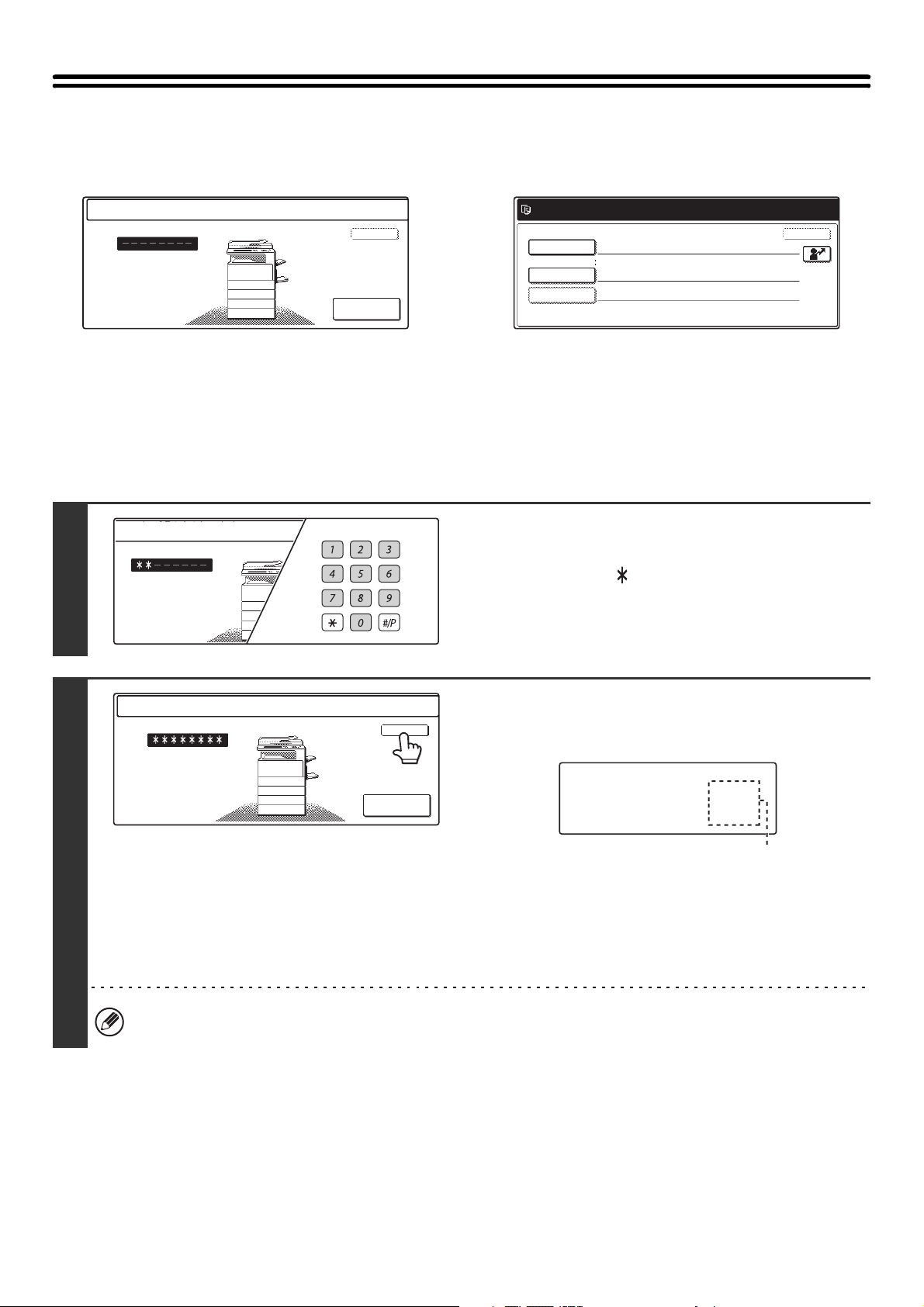
ANVÄNDARAUTENTISERING
När administratören har aktiverat användarautentisering, visas en av de två skärmarna nedan. Om någon av skärmarna
visas, anger du det användarnummer eller inloggningsnamn och lösenord som du fått av administratören.
Ange ditt användarnummer.
OK
Administratör-
inloggning
Ange ditt inloggningsnamn /
lösenord.
Användarautentisering
Inloggn.Namn
Användarnamn
Lösenord
Autent. till:
Lokal inloggning
OK
Styrt av användarnummer
Styrt av inloggningsnamn och lösenord
(Olika poster visas på skärmen när LDAP-autentisering
används.)
AUTENTISERING MED ANVÄNDARNUMMER
Följande procedur används för att logga in med ett användarnummer från administratören.
1
Ange ditt användarnummer.
Ange ditt användarnummer.
OK
Administratör-
inloggning
Ange ditt användarnummer (5 till 8
siffror) med de nummerknapparna.
Varje siffra visas som " ".
Tryck på [OK].
När det angivna användarnumret är autentiserat, visas
skärmen med användarens information en kort stund.
Använd.status : använda/återståen. sid.
Svartvit :87,654,321/12,345,678
Fullfärg :87,654,321/12,345,678
2-färg :87,654,321/12,345,678
Enfärg :87,654,321/12,345,678
2
Antalet sidor som är kvar visas när gränsen för antal utskrifter
har ställts in i "Registrering av sidgränsgrupp" i
systeminställningarna (administratör). (Det kvarvarande antalet
sidor som användaren kan använda i varje läge (kopiera,
scanna, etc.) visas.) I "Inställning Av Meddelandetid" i
Systeminställningar (administratör) kan inställningarna för hur
länge den här skärmen visas ställas in.
När ett användarnummer är ett 8-siffrigt nummer behöver man inte utföra detta steg. (Inloggning sker automatiskt så
snart som användarnumret matats in.)
15
Page 17
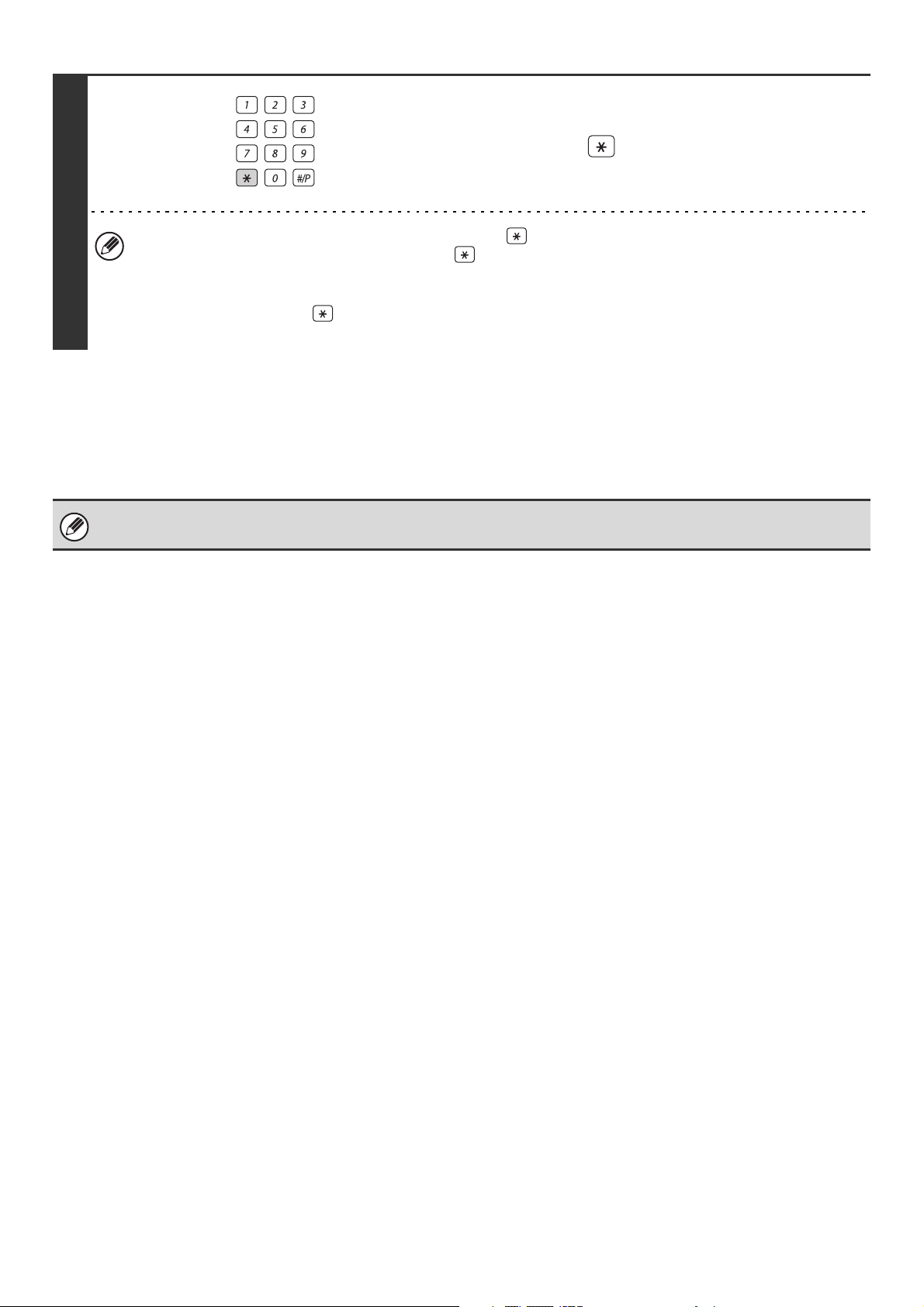
LOGOUT
När du är klar med att använda maskinen
och vill logga ut, trycker du på knappen
[LOGOUT] ( ).
3
• Observera att du inte kan använda knappen [LOGOUT] ( ) för att logga ut när ett faxnummer anges i faxläge,
eftersom inmatningar med knappen [LOGOUT] ( ) behandlas som del av ett faxnummer.
• När tiden som anges i inställningarna har förflutit aktiveras funktionen Automatisk återställning. När Automatisk
återställning är aktiverat sker automatisk utloggning. Men om läget PC Scanning används, sker ingen utloggning
när knappen [LOGOUT] ( ) trycks ned. Automatisk Återställning startas heller inte. Byt till ett annat läge och
logga sedan ut.
Om felaktigt användarnummer anges tre gånger i rad...
Om funktionen "En varning när inloggning misslyckas" är aktiverat i Systeminställningar (administratör), låses maskinen
i fem minuter om ett felaktigt användarnummer anges tre gånger i rad.
Bekräfta användarnumret som du ska använda med maskinens administratör.
Administratören kan öppna tidsspärren. Detta görs från [Användarkontroll] följt av [Standardinställningar] på webbsidornas
meny.
16
Page 18
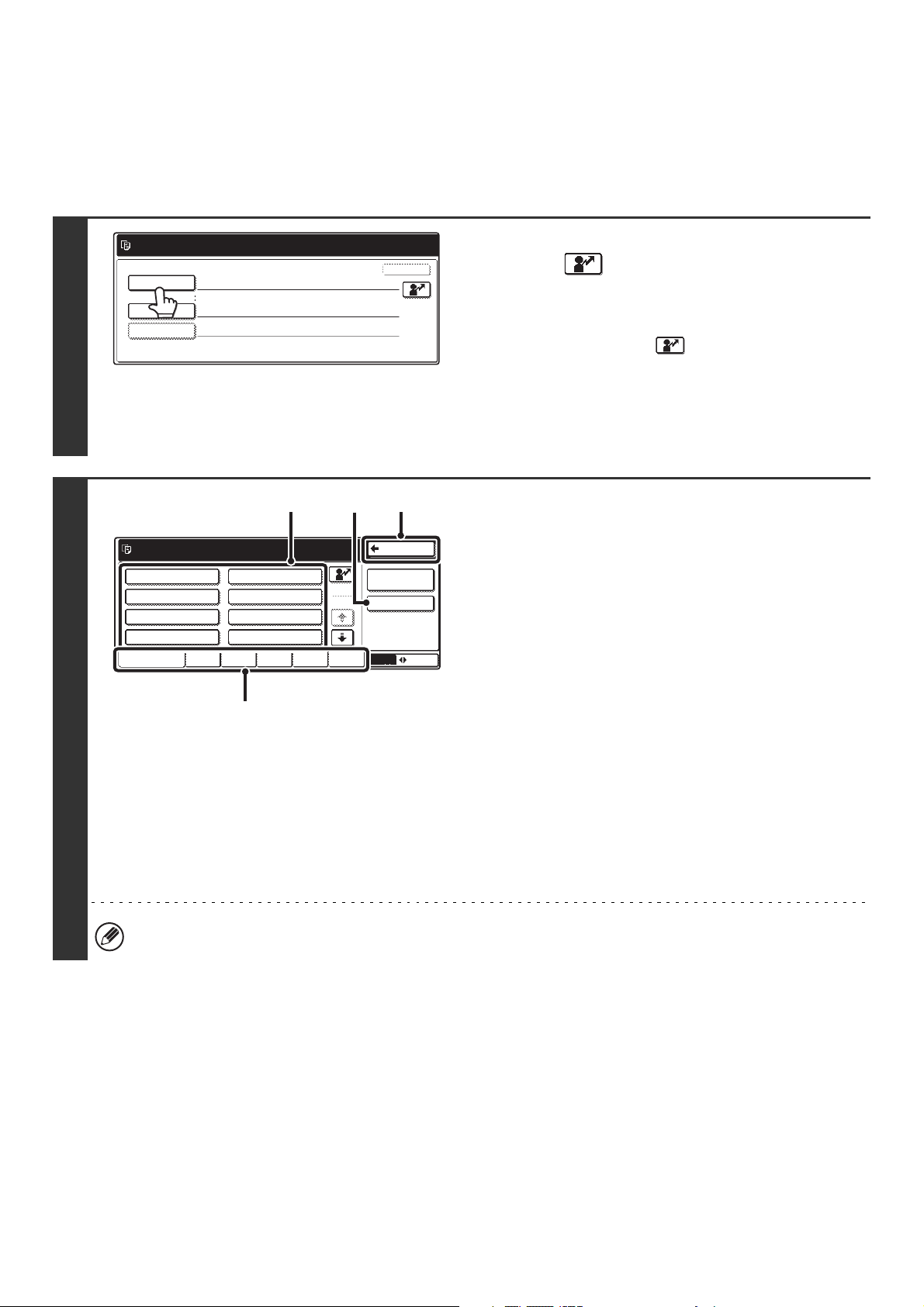
AUTENTISERING MED INLOGGNINGSNAMN OCH LÖSENORD
Följande procedur används för att logga in med ett inloggningsnamn och lösenord som du får från administratören av
maskinen eller LDAP-servern.
1
2
Ange ditt inloggningsnamn /
lösenord.
Användarautentisering
Inloggn.Namn
Användarnamn
Lösenord
Autent. till: Lokal inloggning
(C)
Välj en användare som ska
loggas in.
User 0001
User 0003
User 0005
User 0007
Alla Använd. ABCD EFGHI JKLMN OPQRST UVWXYZ
User 0002
User 0004
User 0006
User 0008
1
25
(B)
OK
(D)(A)
Föregående
Administratör-
inloggning
Direktval
ABC Använ.
Tryck på knappen [Inloggn.Namn] eller
knappen .
Om man trycker på knappen [Inloggn.Namn] visas ett fönster
för att välja användarnamn.
Gå till nästa steg.
Om man trycker på knappen visas [---] (displayen för
registreringsnumret) i den 2-radiga meddelandedisplayen.
Använd nummerknapparna för att ange ditt
registreringsnummer som lagrats i "Användarregistrering" i
systeminställningar (administratör). När du har angivit
registreringsnumret går du till steg 3.
Välj ditt användarnamn.
(A) Knappar för användarval
Tryck på ditt användarnamn som är lagrat i
"Användarregistrering" i Systeminställningar
(administratör).
(B) Indexflikar
Alla användare visas på fliken [Alla Använd.]. Tryck på en
flik för att visa de användare vars inledande initialer
överensstämmer med indexfliken.
(C) Knappen [Direktval]
Använd den här knappen om dina uppgifter inte är
lagrade i "Användarregistrering" i Systeminställningar
(administratör) utan endast har lagrats för
LDAP-autentisering.
En skärm för textinmatning visas. Ange ditt
inloggningsnamn som det är lagrat på LDAP-servern.
Mer information om hur du anger text finns i "6. SKRIVA
TEXT" (sidan 64).
(D) Knappen [Föregående]
Tryck på den här knappen för att återgå till
inloggningsskärmen.
LDAP-autentisering kan användas när serveradministratören servar LDAP på det lokala nätverket (LAN).
17
Page 19
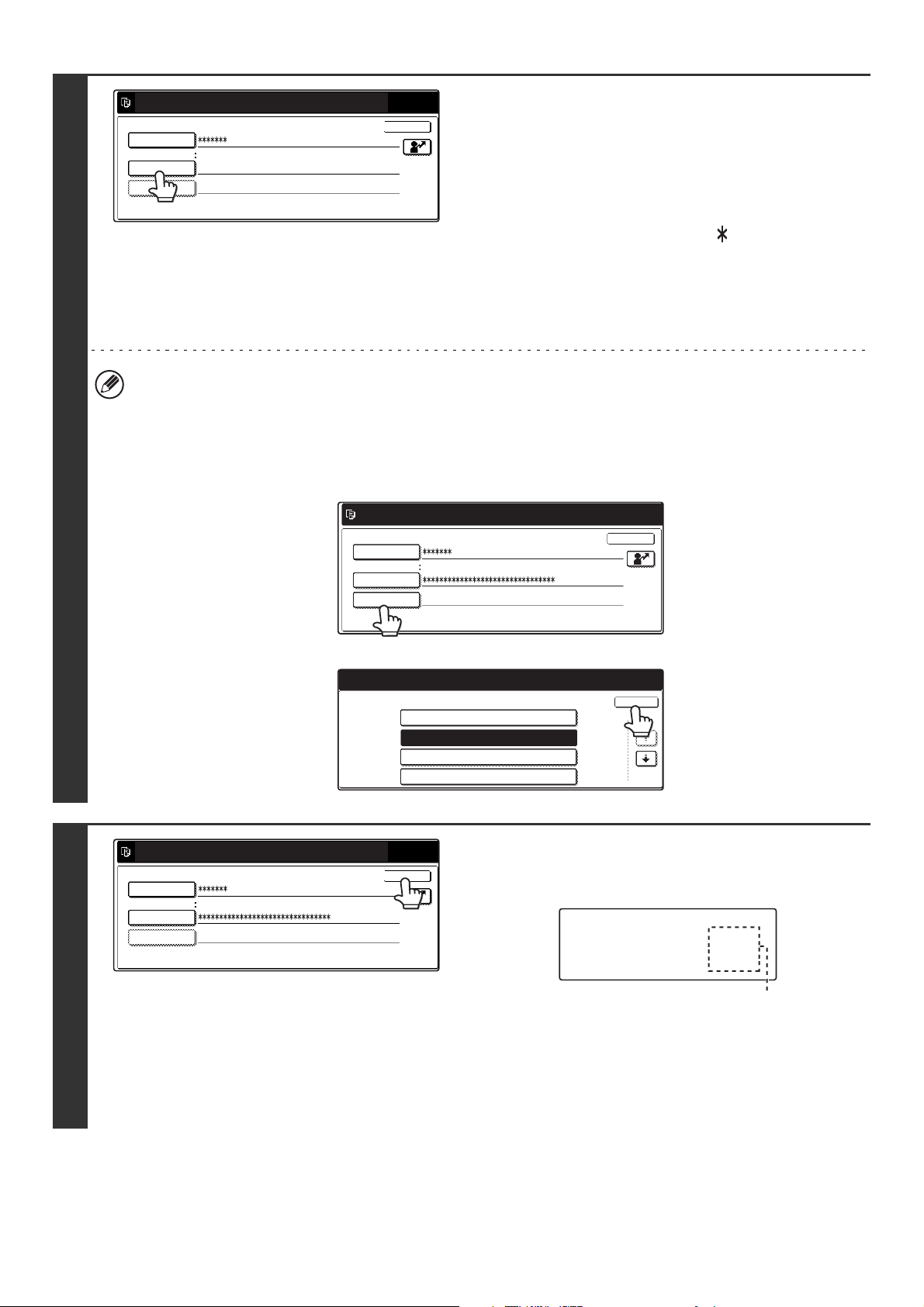
3
Ange ditt inloggningsnamn /
lösenord.
Användarautentisering
Inloggn.Namn
Lösenord
Autent. till:
User 0001Användarnamn
Lokal inloggning
OK
Tryck på knappen [Lösenord].
En skärm där du kan skriva in lösenordet visas.
Ange det lösenord som finns i "Användarregistrering" i
Systeminställningar (administratör).
Om du loggar in på en LDAP-server, anger du lösenordet för
ditt inloggningsnamn för LDAP-servern.
Varje tecken som du anger visas som " ". När du har angivit
lösenordet, trycker du på [OK]-knappen.
När autentisering sker med LDAP-server och du har olika
lösenord i "Användarregistrering" i Systeminställningar
(administratör) och på LDAP-servern, använder du det
lösenord som är lagrat på LDAP-servern.
• När en LDAP-server har lagrats, kan [Autent. till:] ändras.
• Om du loggar in med en knapp för användarval...
Om du loggar in med en knapp för användarval lagrades LDAP-servern när din användarinformation lagrades, och
därmed visas LDAP-servern i en autentiserad server när du väljer ditt inloggningsnamn. Gå till steg 4.
• När du loggar in med knappen [Direktval]...
Tryck på [Autent. till:] knappen.
Ange ditt inloggningsnamn /
lösenord.
Användarautentisering
Inloggn.Namn
Användarnamn
Lösenord
Autent. till:
Direktval
Lokal inloggning
OK
4
Välj LDAP-servern och tryck på [OK].
Välj autentiseringssystemet för den registrerade användaren.
Autentisera till:
Ange ditt inloggningsnamn /
e-postadress / lösenord.
Användarautentisering
Inloggn.Namn
Lösenord
Autent. till:
User 0001Användarnamn
Lokal inloggning
OK
(Olika poster visas på skärmen när LDAP-autentisering
används.)
OK
Lokal inloggning
Server 1
Server 2
Server 3
1/2
Tryck på [OK].
När inloggningsnamnet och lösenordet autentiseras visas en
skärm med användarens information en kort stund.
Använd.status : använda/återståen. sid.
Svartvit :87,654,321/12,345,678
Fullfärg :87,654,321/12,345,678
2-färg :87,654,321/12,345,678
Enfärg :87,654,321/12,345,678
Antalet sidor som är kvar visas när gränsen för antal utskrifter
har ställts in i "Registrering av sidgränsgrupp" i
systeminställningarna (administratör). (Det kvarvarande antalet
sidor som användaren kan använda i varje läge (kopiera,
scanna, etc.) visas.) I "Inställning Av Meddelandetid" i
Systeminställningar (administratör) kan inställningarna för hur
länge den här skärmen visas ställas in.
18
Page 20
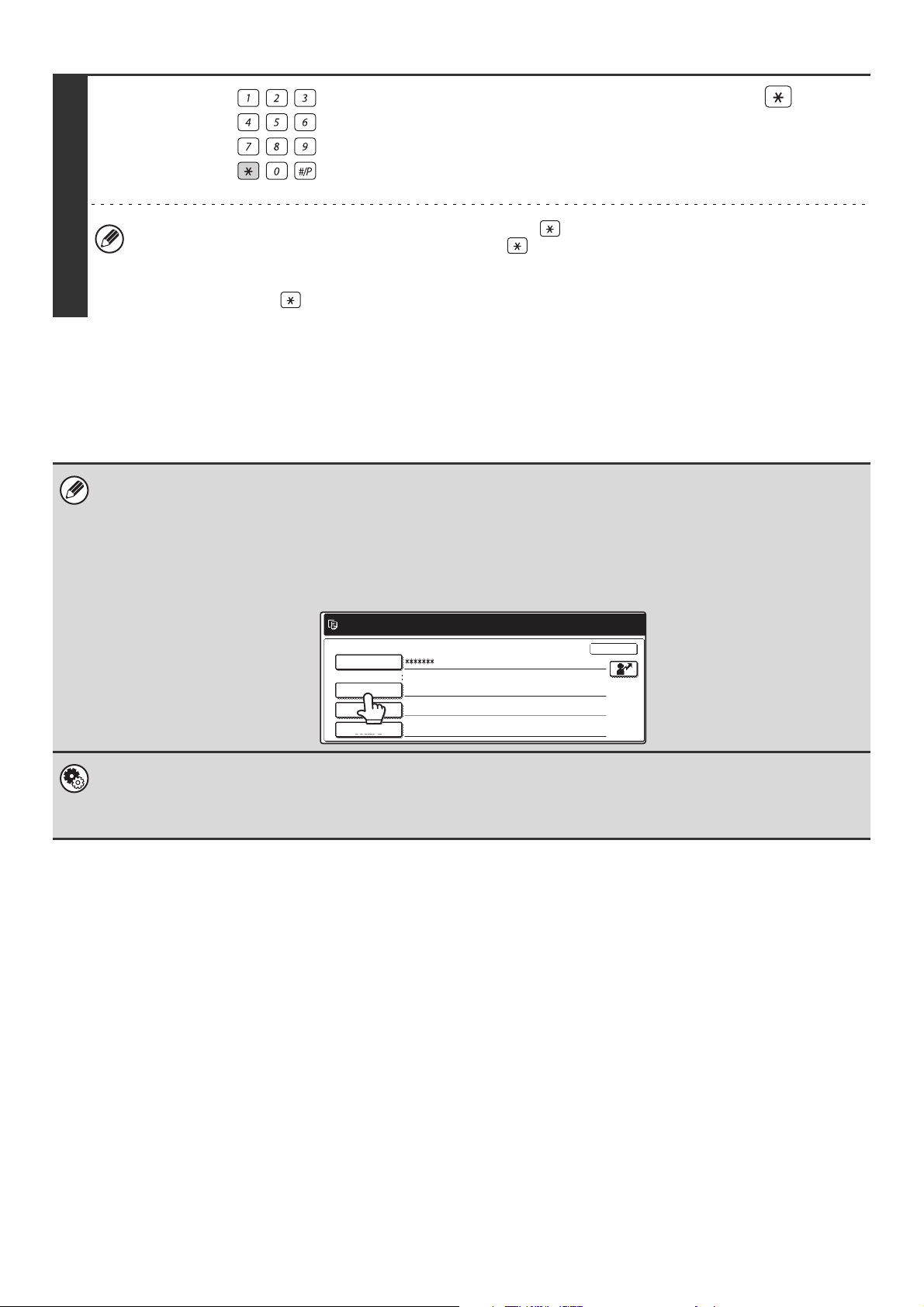
Tryck på knappen [LOGOUT] ( ) när
du är klar med att använda maskinen
och vill logga ut.
LOGOUT
5
• Observera dock att du inte kan använda knappen [LOGOUT] ( ) för att logga ut när ett faxnummer anges i
faxläge, eftersom inmatningar med knappen [LOGOUT] ( ) behandlas som delar av ett faxnummer.
När tiden som anges i inställningarna har förflutit, aktiveras funktionen Automatisk återställning. När Automatisk
•
återställning är aktiverat sker automatisk utloggning. Men om PC Scanning-läget används, sker ingen utloggning när
knappen [LOGOUT] ( ) trycks ned. Automatisk återställning startas inte heller. Byt till ett annat läge och logga sedan ut.
Om felaktigt inloggningsnamn anges tre gånger i rad...
Om funktionen "En varning när inloggning misslyckas" är aktiverat i Systeminställningar (administratör), låses maskinen i fem
minuter om ett felaktigt inloggningsnamn anges tre gånger i rad. Kontakta administratören om du vill låsa upp maskinen.
Kontrollera med maskinens administratör vilket inloggningsnamn och lösenord du ska använda.
• Administratören kan öppna tidsspärren. Detta görs från [Användarkontroll] följt av [Standardinställningar] på webbsidornas
meny.
• Beroende på metoden för LDAP-autentisering, kan knappen [E-postadress] visas. Tryck på knappen [E-postadress] om
den visas i steg 3.
En skärm för textinmatning visas.
Ange din e-postadress. Mer information om hur du anger text finns i "6. SKRIVA TEXT" (sidan 64).
Ange ditt inloggningsnamn /
e-postadress / lösenord.
Användarautentisering
Inloggn.Namn
Användarnamn
E-postadress
Lösenord
Autent. till:
User 0002
Server 2
OK
Systeminställningar (Administratör): Användarregistrering
Ett användarnamn lagras när en användare registreras i "Användarregistrering". Detaljerad information om t ex inloggningsnamn,
användarnummer och lösenord lagras också. Be den som administrerar maskinen om den information som du behöver för att
använda maskinen.
19
Page 21
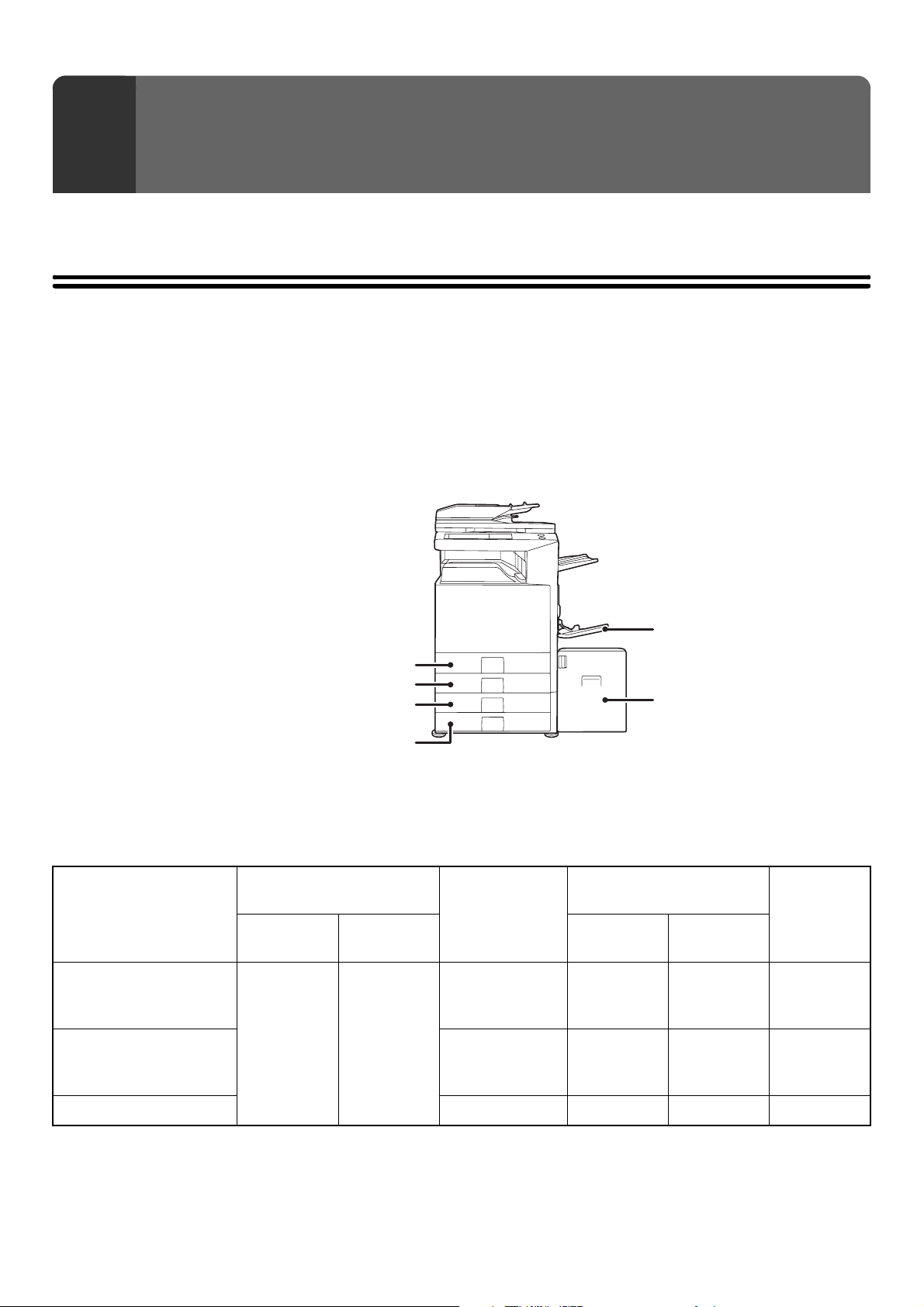
FYLLA PÅ PAPPER
2
I det här kapitlet får du information om hur du fyller på papper i maskinens kassetter, fack och magasin.
VIKTIGT ATT VETA OM PAPPER
Det här avsnittet innehåller information som du bör veta innan du laddar papper i papperskassetterna.
Kom ihåg att läsa igenom detta avsnitt innan du fyller på papper.
KASSETTERNAS NAMN OCH PLACERING
Kassetterna identifieras med namnen som visas nedan. Information om vilka storlekar och typer av papper som kan
fyllas på i de olika kassetterna finns i Säkerhetsmanualen.
Kassett 1
Kassett 2
Kassett 3 (när ett stativ/1 x 500-arks pappersmagasin
eller ett stativ/2 x 500-arks pappersmagasin är installerat)
Kassett 4 (när ett stativ/2 x 500-arks pappersmagasin är
installerat)
Kassettnummer
Kassettnumren varierar beroende på vilken kringutrustning som är installerad.
Installerad kringutrustning
Stativ/1 x 500-arks
pappersmagasin +
Stormagasin
Stativ/2 x 500-arks
pappersmagasin +
Stormagasin
Maskinen
Första
kassetten
Kassett 1 Kassett 2
Andra
kassetten
Stativ/1 x 500-arks
pappersmagasin
Kassett 3 – – Kassett 4
– Kassett 3 Kassett 4 Kassett 5
Handinmatningsfack
Kassett 5 (när ett stormagasin är
installerat)
Stativ/2 x 500-arks
pappersmagasin
Första
kassetten
Andra
Stormagasin
kassetten
Ingen installerad – – – –
Beskrivningarna i den här manualen utgår från att ett stativ/2 x 500-arks pappersmagasin och ett stormagasin är installerat.
Om maskinen du använder har ett stativ/1 x 500-arks pappersmagasin och ett stormagasin, ersätter du "Kassett 4" när "Kassett 5"
visas i denna manual.
20
Page 22

VAD BETYDER "R" I PAPPERSSTORLEKAR
En original- och pappersstorlekar kan placeras antingen vertikalt eller horisontellt. För att skilja mellan vertikal och
horisontella riktningar återföljs horisontella pappersstorlekar av ett "R" (till exempel A4R, B5R, 8-1/2" x 11"R,
5-1/2" x 8-1/2"R).
Storlekar som endast kan placeras horisontellt (A3, B4, 11" x 17", 8-1/2" x 14", 8-1/2" x 13") återföljs inte av ett "R".
A4R
(8-1/2" x 11"R)
Horisontell riktning
återföljs av ett "R".
A4
(8-1/2" x 11")
Vertikal riktning
återföljs inte av ett "R".
Kan endast placeras i
horisontell riktning
återföljs inte av ett "R".
A3
(11" x 17")
ANVÄNDBART PAPPER
Det finns många sorters papper på marknaden. Det här avsnittet förklarar separat vilket vanligt papper och specialmedia
som kan användas med maskinen. Mer information om vilken pappersformat och-storlekar som kan laddas i varje
kassett i maskinen finns i specifikationerna i Säkerhetsmanualen och i "Papperskassett Inställningar" i
Systeminställningsguiden.
Användbart papper Noteringar
Kassett 1 till 5 Vanligt papper Se "Mer information om vanligt papper
Handinmatningsfack Vanligt papper
Specialpapper
och specialpapper" här nedan.
Mer information om vanligt papper och specialpapper
Vanligt papper som kan användas i kassett 1 till 5.
• SHARP standardpapper (se Säkerhetsmanualen för specificationerna för 64 g/m2 (17 lbs.)) SHARP standardpapper).
• Vanligt papper förutom SHARP standardpapper (60 g/m
• Återvunnet papper, färgat papper, hålat papper och förtryckt papper måste uppfylla samma krav som vanligt
papper. Kontakta din närmaste återförsäljare eller auktoriserade servicerepresentant för råd om hur man ska
använda de här papperstyperna.
Specialmedia som kan användas i handinmatningsfacket
• OH-film
• Tjockt papper, vykort, etiketter, kuvert, blankt papper, registerpapper och annan specialmedia
2
till 105 g/m2 (16 lbs. till 28 lbs.))
21
Page 23

Papper som inte kan användas
• Specialmedia för bläckstråleskrivare (tunt papper,
glansigt papper, glansig film, vykort, m.m.).
• Karbonpapper eller termopapper
• Limmat papper
• Papper med gem
• Papper med vikmärken
• Rivet papper
• Oljematad OH-film
Papper som inte rekommenderas
• Tunt papper på mindre är 55 g/m
• Tjockt papper 210 g/m
• Vikta vykort med returadress
• Papper med oregelbunden form
• Häftat papper
• Fuktigt papper
• Vågigt papper
•
Papper som blivit vågigt av fukt
2
(57 lbs.) eller mer
2
(15 lbs.)
• Påstrykningsbart papper
• Japanskt papper
• Vykort med returadress utan vikning
• Det finns många olika sorters vanligt papper och specialmedia att köpa. Vissa sorter kan inte användas med maskinen.
Kontakta din närmaste återförsäljare eller auktoriserade servicerepresentant för råd om lämpligt papper.
• Bildkvaliteten och tonersmältbarhet på papperet kan ändras på grund av omgivningens förhållanden, driftsvillkor och
pappersegenskaper, vilket resulterar i en bildkvalitet som är sämre än med SHARP standardpapper. Kontakta din
närmaste återförsäljare eller auktoriserade servicerepresentant för råd om lämpligt papper.
• Användning av icke-rekommenderade eller förbjudna papper kan resultera i ojämn matning, felmatningar, dålig
tonersmältning (tonern fastnar inte bra på papperet och kan nötas av), eller maskinfel.
• Användning av ej rekommenderade papper kan leda till felmatning eller dålig utskriftskvalitet. Innan du använder ett
avvikande papper, bör du först kontrollera att utskriften blir bra.
• Baksidan av papper som redan skrivits ut på en annan
skrivare eller kopieringsmaskin.
• Hålat papper
22
Page 24

INSTÄLLNINGAR FÖR KASSETT 1 TILL 4
FYLLA PÅ PAPPER
Upp till 500 ark med papper i storlekarna A5R till A3 (5-1/2" x 8-1/2"R till 11" x 17") kan fyllas på i kassett 1 och 2. Upp till
500 ark med papper i storlekarna B5R till A3 (7-1/4" x 10-1/2"R till 11" x 17") kan fyllas på i kassett 3 och 4.
Mer information om vilken typ av papper som kan användas finns i specifikationerna i Säkerhetsmanualen och i
"Papperskassett Inställningar" i Systeminställningsguiden.
Dra ut papperskassetten.
Dra försiktigt ut kassetten så långt det går.
1
Lufta papperet.
Lufta papperet innan du fyller på det. Om papperet inte luftas
kan flera ark matas på samtidigt och matas fel.
2
3
4
Lägg i papperet i kassetten.
Indikatorlinje
Om "Inaktivering av Duplexenhet" är aktiverat i Systeminställningar (administratör), lägger du i papper med brevhuvud
och förtryckt papper med framsidan uppåt.
Lägg i papperet med framsidan uppåt.
Papper med brevhuvud och förtryckt papper ska dock läggas i
med framsidan nedåt.
Papperstraven får inte vara högre än nivåmarkeringen (inte
mer än 500 ark).
Skjut försiktigt in kassetten i maskinen
igen.
Skjut in kassetten helt.
När du fyller på papper och ändrar pappersstorleken från tumstorlek till en AB-storlek eller från en AB-storlek till en
tumstorlek eller om du ändrar papperstyp bör du se till att ändra inställningarna för papperstyp som beskrivs i
"Papperskassett Inställningar" i Systeminställningsguiden.
Se till att inte placera någonting tungt på kassetten eller trycka ned den.
23
Page 25

ÄNDRA PAPPERSSTORLEK
1
A
2
B
Dra ut papperskassetten.
Dra försiktigt ut kassetten så långt det går.
Ta bort eventuellt papper som finns kvar i kassetten.
Anpassa styrskenorna A och B till
papperets mått genom att pressa ihop
låsspakarna.
Det går att skjuta på styrskenorna A och B. Skjut på varje
pappersstyrskena samtidigt som du trycker på dess låsspak.
3
4
5
Lufta papperet.
Lufta papperet innan du fyller på det. Om papperet inte luftas
kan flera ark matas på samtidigt och matas fel.
Lägg i papperet i kassetten.
Indikatorlinje
Om "Inaktivering av Duplexenhet" är aktiverat i Systeminställningar (administratör), lägger du i papper med brevhuvud
och förtryckt papper med framsidan uppåt.
Lägg i papperet med framsidan uppåt.
Papper med brevhuvud och förtryckt papper ska dock läggas i
med framsidan nedåt.
Papperstraven får inte vara högre än nivåmarkeringen (inte
mer än 500 ark).
Skjut försiktigt in kassetten i maskinen
igen.
Skjut in kassetten helt.
24
Page 26

Ställa in pappersstorlek och papperstyp.
Systeminställningar
S
Ins
Totalräkneverk
Papperskassett
Inställningar
Skrivarens
Tillstånd
K
Doku
K
SYSTEMINSTÄLLNINGAR
6
Se till att inte placera någonting tungt på kassetten eller trycka ned den.
Om du ändrade papperstyp i kassett 1 t.o.m. kassett 4...
Information om hur du ändrar inställningen för pappersstorlek och papperstyp finns i Systeminställningsguiden.
Systeminställningar: Papperskassett Inställningar
Ändra de här inställningarna när du ändrar storleken på eller typen av papper som används i en kassett.
Följ beskrivningarna i "Papperskassett Inställningar" i
Systeminställningsguiden när du ändrar inställningarna för
pappersstorlek och papperstyp.
När du lägger i papper med en ny storlek måste du ändra
inställningarna för pappersstorlek. Om inställningen för
pappersstorlek är felaktig, används fel pappersstorlek vid
automatiskt pappersval. Detta kan leda till att det inte går att
skriva ut, att pappren matas fel eller att det uppstår något annat
problem.
25
Page 27

FYLLA PÅ PAPPER I KASSETT 5 (stormagasin)
Stormagasinet rymmer upp till 3500 ark med papper i storleken A4, B5 eller 8-1/2" x 11" (80 g/m2 (20 lbs.)).
Pappersstorleken för kassett 5 kan endast ändras av en servicetekniker från SHARP.
Mer information om vilken typ av papper som kan användas finns i specifikationerna i Säkerhetsmanualen och i
"Papperskassett Inställningar" i Systeminställningsguiden.
Dra ut kassett 5.
Dra försiktigt ut kassetten så långt det går.
1
Lufta papperet.
Lufta papperet innan du fyller på det. Om papperet inte luftas
kan flera ark matas på samtidigt och matas fel.
2
3
4
Indikatorlinje
Placera papperet i mitten.
Papperstraven får inte vara högre än nivåmarkeringen (inte
mer än 3500 ark).
Skjut försiktigt in kassetten i maskinen
igen.
Skjut in kassetten helt.
26
Page 28

Se till att inte placera någonting tungt på kassetten eller trycka ned den.
När du ändrar papperstyp i kassett 5 måste du även ändra inställningarna för papperstyp i "Papperskassett Inställningar" i
systeminställningarna. Information om hur du ändrar inställningarna för papperstyp finns i Systeminställningsguiden.
Systeminställningar: Papperskassett Inställningar
Ändra de här inställningarna när du ändrar typen av papper som används i kassetten.
27
Page 29

FYLLA PÅ PAPPER I HANDINMATNINGSFACKET
Du kan använda handinmatningsfacket för att skriva ut och kopiera på vanligt papper, vykort, kuvert, etikettark,
registerpapper och andra typer av specialpapper. Du kan fylla på upp till 100 ark med papper (upp till 40 ark med tjockt
papper eller upp till 20 vykort) för kontinuerlig utskrift liknande den med andra kassetter.
Mer information om vilken typ av papper som kan användas finns i specifikationerna i Säkerhetsmanualen och i
"Papperskassett Inställningar" i Systeminställningsguiden.
Öppna handinmatningsfacket.
1
2
Kom ihåg att dra ut handinmatningsfackets förlängningsplatta
när du laddar papper som är större än A4R eller 8-1/2" x 11"R.
Dra ut förlängningsplattan så långt det går. Om
förlängningsplattan inte är utdragen helt visas inte storleken på
papperet korrekt.
Ställ in styrskenorna för
handinmatningsfacket efter bredden på
papperet.
Skjut i papperet efter styrskenorna så
långt det går tills det tar stopp.
Sätt i papperet med trycksidan nedåt.
3
• Tvinga inte i papperet.
• Om styrskenorna är satta bredare än papperet, flyttar du dem tills de passar bredden på papperet. Om styrskenorna
sitter för brett kan papperet skrynklas.
28
Page 30

4
2-Sidors Kopia
Utmatning
A4
Normalt
Speciallägen
Fil
Snabbfil
Fullfärg
Färgläge
Auto
Exponering
100%
Återgivning
Inställningar
jobbdetaljer
Auto
Original
Auto A4
Pappersval
Speciallägen
Öppna skärmen för
pappersinställningar.
(1) Tryck på knappen [Inställningar
jobbdetaljer].
5
6
7
(1)
Pappersval
A4
A4R
B4
A3
Normalt
Normalt
Normalt
Normalt
A4
Normalt
(B)(A)
Handinmatningsfack, Inställningar För Typ/Format
Välj papperstyp
Normalt
Förtryckt
Återvunn.papp.
Handinmatningsfack, Inställningar För Typ/Format
Typ
Återvunn.papp.
Handinmatningsfack, Inställningar För Typ/Format
Typ
Återvunn.papp.
Brev
Förtryckt
Färgat
Auto-Inch
Auto-AB
Instäl. Format
Auto-Inch
Auto-AB
Instäl. Format
Tunt papper
Tjockt Papper
Etiketter
Format
1
1
/
2
1
/
2
1
/
2
X 420
Y
Y
AB
/
2
297
1
/
2
1
/
2
12x18,11x17,8 x14
1
/
8 x11,8 x11R,5 x8 R
2
1
/
7 x10 R,A3,A4,B4,B5
4
A3W,A3,A4,A4R,A5R,B4
B5,B5R,216x330(8 x13)
11x17,8 x11
X420 Y297
(2)
Oh-film
Registerpapper
Kuvert
Typ
1
/
2
1
/
2
Typ
((148 432)
mm
(100 297)
mm
16KR
Tum
OK
OK
Ångra
8K
16K
(2) Tryck på knappen [Pappersval].
Tryck på knappen för papperstyp för
handinmatningsfacket.
(A) Visar pappersformatet som har placerats i
handinmatningsfacket.
(B) Den valda papperstypen visas på skärmen.
Välj vilken typ av papper som du vill
1/2
1/2
OK
2/2
OK
OK
använda i handinmatningsfacket.
Välj den papperstyp som du vill använda.
Välj pappersstorlek.
Tryck på knappen [Auto-Inch], [Auto-AB] eller [Instäl. Format].
För att använda pappersstorlekar som används i Kina, tryck på
[8K], [16K], eller [16KR]. När du har valt inställning trycker du
på knappen [OK].
Knappen [Auto-Inch]
När papperet som används i handinmatningsfacket har
tumstorlek (8-1/2" x 11", etc.) känns pappersstorleken av
automatiskt och motsvarande pappersstorlek ställs in.
Knappen [Auto-AB]
När papperet som används i handinmatningsfacket är av
AB-storlek (A4-storlek, etc.) känns pappersstorleken av
automatiskt och motsvarande pappersstorlek ställs in.
Knappen [Instäl. Format]
Tryck på den här knappen när du vet vilken storlek som
papperet har, men papperet inte har tumstorlek eller
AB-storlek.
När du trycker på knappen visas skärmen för inmatning av
pappersstorlek.
Tryck på knappen [X] och ange de horisontella måtten för
papperet med knapparna och tryck sedan på
knappen [Y] och ange de vertikala måtten. Tryck på knappen
[OK] när du är klar.
• När [Kuvert] har valts, peka på knappen för kuvertetstorlek. När du är klar trycker du på [OK].
• När [Registerpapper] har valts, kontrollera registerpapperets storlek eller tryck på knappen [Auto-Inch] eller
[Auto-AB]. När du är klar trycker du på [OK].
29
Page 31

8
Pappersval
A4
A4R
B4
A3
Normalt
Normalt
Normalt
Normalt
A4
Återvunn.papp.
OK
OK
Välj handinmatningsfacket.
(1) Peka på pappersformatknappen för
handinmatningsfacket.
(2) Tryck på [OK].
(2)(1)
Se till att inte placera någonting tungt på handinmatningsfacket eller trycka det nedåt.
VIKTIG INFORMATION NÄR DU ANVÄNDER HANDINMATNINGSFACKET
• När du använder vanligt papper som inte är standardpapper från SHARP eller specialpapper som inte är oh-film som
rekommenderas av SHARP eller när du skriver ut på baksidan av papper som redan är använt, måste papperet matas
in med ett ark åt gången. Om du matar in mer än ett ark åt gången så matas papperet in felaktigt.
• Innan du fyller på papper bör du jämna ut eventuella ojämnheter i papperet.
•
Innan du fyller på nytt papper bör du ta bort papper som redan finns i kassetten, lägga ihop det med det nya papperet och lägga tillbaka
allt som en bunt. Om du fyller på med nytt papper utan att lägga ihop det med det kvarvarande papperet kan papperet felmatas.
• När man använder blankt papper ska papperstypen ställas in på [Tjockt Papper]. Då återges papperets blanka yta.
Fylla på papper
Papper i storleken A5, 7-1/4" x 10-1/2" eller mindre måste fyllas på i
liggande riktning som visas till vänster.
Fylla på registerpapper
När du kopierar på registerpapper placerar du papperet så att sidan med flikarna kommer in i maskinen sist. Utskriften
görs på baksidan av papperet.
Placera registerpapperet och originalet som visas nedan.
Original Registerpapper Kopia
Automatisk dokumentmatare
Främre kant
på original
1
2
3
4
5
När du kopierar på registerpapper lägger du in papperet med den sidan som det ska kopieras på nedåt i handinmatningsfacket.
Dokumentglas
Riktning på
pappersmatning
5
4
3
2
1
1
2
3
4
5
Nedåt
Använd endast registerpapper som är gjort av papper. Registerpapper av film eller annat material kan inte användas.
30
Page 32

Fylla på oh-film
• Använd oh-film som rekommenderas av SHARP. När man lägger i
oh-film i handinmatningsfacket ska det avrundade hörnet ligga
framtill till vänster när filmen läggs i horisontal riktning, eller längst till
vänster när filmen läggs i vertikalt.
• När du lägger i flera ark med oh-film i handinmatningsfacket bör du
först lufta arken flera gånger.
Liggande
riktning
Stående
riktning
• När du skriver ut eller kopierar på oh-film bör du se till att ta ut varje
blad när det kommer ut ur maskinen. Om du lämnar kvar bladen i
utmatningsfacket kan det leda till att de blir ojämna.
Lägga i vykort och kuvert
Lägg i kuvert och vykort i handinmatningsfacket som visas nedan.
Exempel på hur du lägger i ett vykort
Sätt i vykortet med den sidan som ska skrivas ut på
nedåt.
Exempel på hur du lägger i ett kuvert
Det går endast att skriva eller kopiera på adressidan av
kuvert. Se till att du placerar adressidan nedåt.
Viktig information när du lägger i vykort och kuvert
Skriv inte ut eller kopiera på båda sidor av vykort och kuvert. Det kan leda till felmatning eller dålig utskriftskvalitet.
Viktig information när du använder kuvert
• Det finns begränsningar för vissa typer av kuvert. Mer information får du av en kvalificerad servicetekniker.
• I en del miljöer kan miljöfaktorer leda till skrynkling, nedsmutsning, felmatning, felaktig färgfixering eller maskinfel.
• Använd inte följande typer av kuvert.
Kuvert med delar av metall, plast eller tyg. Kuvert som stängs med ett snöre, fönsterkuvert, kuvert med ojämn yta
som är upphöjd, kuvert med dubbla lager, kuvert med förklistring, handgjorda kuvert, kuvert med luft inuti, kuvert
med skrynklor eller veck, sönderrivna eller skadade kuvert
• Kuvert med förskjuten klistring på baksidan kan inte användas då det kan leda till skrynkling.
• Utskriftskvaliteten kan inte garanteras i området 10 mm eller 13/32" runt
kanterna av kuvertet.
• Utskriftskvaliteten kan inte garanteras på de delar av kuvert där det finns stora
skillnader i tjocklek som förändras i steg, såsom delar med fyra lager eller delar
som har mindre än tre lager.
• Utskriftskvaliteten kan inte garanteras på kuvert som har flikar som går att riva
av för att försegla kuvertet.
Kan användas
Kan inte
användas
31
Page 33

Fixeringsenhetens tryckreglage
Ibland kan skador på kuverten, färgavvikelser och nedsmutsning uppstå även om kuverten följer angivelserna. Det här
problemet kan underlättas genom att du lättar på fixeringsenhetens tryckreglage för att sänka trycknivån från "Normal
trycknivå" till "Lägre trycknivå". Följ instruktionerna på denna sida.
Dra ut locket på höger sida.
Öppna locket försiktigt samtidigt som du trycker på spaken på
det högra locket.
1
Flytta de två reglagen för
B
A
fixeringsenhetens trycknivå till den lägre
nivån som visas.
2
3
A: Framsida av
fixeringsenhet
Lägre trycknivå
Normal
nivå
B: Baksida av
fixeringsenhet
Stäng det högra locket.
Försiktighet
Fixeringsenheten är varm. Var försiktig så att du inte bränner dig när du använder reglagen för att justera
fixeringsenhetens trycknivå.
Se till att du sätter tillbaka reglagen i normalläget innan du skriver ut eller kopierar på annat papper än kuvert. Annars kan
det uppstå felmatning eller annat problem med utrustningen.
32
Page 34

ORIGINAL
3
I det här kapitlet får du information om hur du placerar originalen i den automatiska dokumentmataren och på
dokumentglaset.
PLACERA ORIGINALET
PLACERA ORIGINAL I DEN AUTOMATISKA DOKUMENTMATAREN
I det här avsnittet får du information om hur du placerar original i den automatiska dokumentmataren.
Tillåtna originalstorlekar
Minsta originalstorlek Största originalstorlek
Standardstorlekar
(minsta storleken som kan kännas av automatiskt)
A5: 210 mm (bredd) x 148 mm (längd)
8-1/2" (bredd) x 5-1/2" (längd)
Storlekar som inte är standard
(minsta storleken som kan anges manuellt)
131 mm (bredd) x 143 mm (längd)
5-1/8" (bredd) x 5-3/4" (längd)
När ett original som inte är av standardstorlek är ilagt i kopieringsläget, se "ANGE ORIGINALFORMAT" i
Kopieringsguiden.
När ett original som inte är av standard storlek läggs i för ett fax eller scanneröverföring, se "ANGE ORIGINALETS
SCANNINGSSTORLEK" i Faksimilguiden eller Scannerguiden.
Tillåtna originalvikter
Enkelsidig kopiering: 35 g/m
Dubbelsidig kopiering: 50 g/m
Använd specialläget "Långsamt scann.läge" när du scannar original med vikt mellan 35 g/m2 och 49 g/m2 (9 lbs. till
14 lbs.). Om du scannar utan att använda "Långsamt scann.läge" kan det leda till att originalet matas fel.
Det går inte att göra automatisk dubbelsidig scanning med läget "Långsamt scann.läge".
2
till 128 g/m2 (9 lbs. till 34 lbs.)
2
till 105 g/m2 (15 lbs. till 28 lbs.
Standardstorlekar
(största storleken som kan kännas av automatiskt)
A3: 297 mm (bredd) x 420 mm (längd)
11" (bredd) x 17" (längd)
A3W pappersformat (12" x 18") kan inte användas.
Storlekar som inte är standard
(största storleken som kan anges manuellt)
Kopieringsläge: 297 mm (bredd) x 432 mm (längd)
I bildsändningsläget kan man använda storlekar som är upp till
297 mm (bredd) x 800 mm (längd).
)
Kontrollera att originalet inte blir kvar på
dokumentglaset.
Öppna den automatiska dokumentmataren och kontrollera att
1
det inte finns något original på dokumentglaset. Stäng sedan
dokumentmataren.
33
Page 35

Justera originalguiderna så att de
11
anpassas till originalets storlek.
2
Lägg i originalet.
Indikatorlinje
3
Original med olika storlekar (placera original med olika storlekar
tillsammans)
När du använder den automatiska dokumentmataren kan original med olika storlek i kombinationerna nedan scannas
tillsammans.
Tryck på [Blandade org.format] i speciallägen och välj [Samma bredd] eller [Olika bredd] när du scannar original med
olika storlekar.
Följande kombinationer av originalstorlekar kan användas.
Kontrollera att kanterna på originalet är jämna.
Lägg i originalen med framsidan uppåt i dokumentmatarfacket.
Traven med original får inte vara högre än nivåmarkeringen
(högst 100 ark).
När originalen har samma storlek.
Tryck på [Blandade org.format] i speciallägen och välj
[Samma bredd].
Placera originalen med de
sidor som har samma längd
mot vänsterkanten.
A3 (11" x 17")
A4 (8-1/2" x 11")
Tillåtna storlekskombinationer
A3 och A4, B4 och B5, A4R och A5 (11" x 17" och
8-1/2" x 11", 8-1/2" x 14" och 8-1/2" x 11"R, 8-1/2" x 14"
och 5-1/2" x 8-1/2", 8-1/2" x 13" och 8-1/2" x 11"R,
8-1/2" x 13" och 5-1/2" x 8-1/2", 8-1/2" x 11"R och
5-1/2" x 8-1/2")
När originalen är olika breda
Tryck på [Blandade org.format] i speciallägen och välj
[Olika bredd].
Lägg originalen mot den
här kanten i
dokumentmatarfacket.
B4
(8-1/2" x 14")
A3 (11" x 17")
Tillåtna storlekskombinationer
A3 och B4, A3 och B5, A4 och B4, A4 och B5, B4 och
A4R, B4 och A5, B5 och A4R, B5 och A5 (11" x 17" och
8-1/2" x 14", 11" x 17" och 8-1/2" x 13", 11" x 17" och
5-1/2" x 8-1/2")
Inga andra storlekskombinationer än de ovan kan
användas för "Olika bredd". Det går inte att använda
dubbelsidig scanning med "Olika bredd".
B4
(8-1/2" x 14")
34
Page 36

• Om det finns häftklamrar eller gem på originalen, tar du bort dem innan du lägger originalen i dokumentmataren.
• Om det finns fuktiga fläckar på originalen efter korrigeringsvätska, bläck eller klister måste du vänta tills originalen är torra
innan du gör kopior. Annars kan insidan av dokumentmataren eller dokumentglaset fläckas ned.
• Använd inte följande typer av original. Det kan leda till att maskinen avläser storleken på originalen felaktigt, att originalen
matas fel eller att det uppstår fläckar.
Oh-film, kalkerpapper, karbonpapper, termopapper och original
som skrivits ut med termoöverfört bläckband bör inte matas
genom dokumentmataren. Original som matas genom
dokumentmataren får inte vara skadade, veckade, vikta, lätt
ihopklistrade eller ha utklippta hål. Original med flera stansade
hål än två eller tre riskerar att matas fel.
• När du använder original med två eller tre hål, placerar du dem så
att sidan med hålen är placerad längst bort från inmatningsfacket.
Inmatningsfack
Hålplaceringar
35
Page 37

PLACERA ORIGINALET PÅ DOKUMENTGLASET
I det här avsnittet får du information om hur du placerar originalet på dokumentglaset.
Tillåtna originalstorlekar
Största originalstorlek
Standardstorlekar
A3: 297 mm (bredd) x 420 mm (längd)
11" (bredd) x 17" (längd)
Storlekar som inte är standard
297 mm (bredd) x 432 mm (längd)
1
När ett original som inte är av standardstorlek är ilagt i
kopieringsläget, se "ANGE ORIGINALFORMAT" i
Kopieringsguiden.
När ett original som inte är av standard storlek läggs i för
ett fax eller scanneröverföring, se "ANGE
ORIGINALETS SCANNINGSSTORLEK" i
Faksimilguiden eller Scannerguiden.
Öppna den automatiska
dokumentmataren.
2
Lägg i originalet.
Placera originalet med framsidan nedåt i det bortre vänstra
hörnet på dokumentglaset.
Skala på dokumentglas
Avkännare för
originalformat
Originalet ska alltid placeras i det bortre vänstra hörnet,
oavsett storleken.
Se till att det högre vänstra hörnet ligger i linje med spetsen på
markeringen .
• Lägg inga objekt under avkännaren för originalformat.
Om den automatiska dokumentmataren stängs medan det ligger ett objekt under den kan avkänningsplattan för
originalstorlek skadas vilket förhindrar att rätt originalformat känns av.
• Om du placerar ett litet original på dokumentglaset, kan du lägga ett tomt ark i formatet A4 eller B5 (8-1/2" x 11"
eller 5-1/2" x 8-1/2") ovanpå originalet.
-markering
A5
eller
5-1/2" x 8-1/2"
B5
A4 eller 8-1/2" x 11"
B4 eller
8-1/2" x 14"
A3 eller 11" x 17"
Skala på dokumentglas
-markering
A4R eller 8-1/2" x 11"R
B5R
3
Stäng den automatiska
dokumentmataren.
36
Page 38

Lägga i en tjock bok
När man scannar en tjock bok eller annat tjockt original ska följande steg utföras för att trycka ned boken.
(1) Tryck upp den bortre sidan av den
automatiska dokumentmataren.
Gångjärnen som håller fast dokumentmataren släpper
och baksidan av dokumentmataren höjs.
(2)
(1)
(2) Stäng den automatiska dokumentmataren
försiktigt.
Försiktighet
• Stäng inte den automatiska dokumentmataren för snabbt. Den kan då skadas och din hand kan fastna mellan
dokumentmataren och maskinen.
• Sätt inte in din hand inuti den automatiska dokumentmataren. Din hand kan fastna mellan dokumentmataren och
maskinen.
Den automatiska dokumentmataren kan inte stängas korrekt i det här läget. Om du vill ställa tillbaka dokumentmataren i
normalläget, öppnar du den och stänger den sedan igen.
37
Page 39

KRINGUTRUSTNING
4
I det här kapitlet beskrivs den kringutrustning som kan användas med maskinen. Du får också information om hur du
använder efterbehandlare och efterbehandlare med sadelhäft.
KRINGUTRUSTNING
Du kan installera kringutrustning till maskinen för att öka dess funktionalitet.
Kringutrustningen är normalt valfria tillbehör som går att köpa till. Med vissa modeller ingår dock en del kringutrustning
som standard.
(Gäller fr.o.m. augusti 2005)
Produktnamn Produktnummer Beskrivning
Stativ/1 x 500-arks
pappersmagasin
Stativ/2 x 500-arks
pappersmagasin
Stormagasin MX-LCX1
Utmatningsfack
(höger fack)
Efterbehandlare MX-FNX1
Hålslagningsenhet
Efterbehandlare med sadelhäft MX-FNX2
MX-DEX1
MX-DEX2
MX-TRX1 Kan monteras på höger sida av maskinen (höger kassett).
MX-PNX1A
MX-PNX1B
MX-PNX1C
MX-PNX1D
Tilläggskassett. Du kan fylla i upp till 500 ark i varje kassett.
Tilläggskassett. Du kan fylla i upp till 3500 ark papper i
kassetten.
För att installera kassetten krävs det att ett stativ/1 x 500-arks
pappersmagasin eller ett stativ/2 x 500-arks pappersmagasin.
Enhet för utmatat material som gör det möjligt att använda
häftningsfunktion och avskiljningsfunktion.
Gör hål i kopior och annat material. Kräver en efterbehandlare.
Enhet som gör det möjligt att använda häftningsfunktionen,
avskiljningsfunktionen och funktionen för broshyrkopiering.
För att installera efterbehandlare med sadelhäft krävs det att ett
stativ/1 x 500-arks pappersmagasin eller ett stativ/2 x 500-arks
pappersmagasin.
Pappersmatningsenhet MX-RBX1 Krävs när en efterbehandlare med sadelhäft är installerad.
AR-PN1A
Hålslagningsenhet
AR-PN1B
AR-PN1C
AR-PN1D
Typsnittssats för streckkoder AR-PF1 Lägger till typsnitt för streckkoder till maskinen.
Gör hål i kopior och annat material. Kräver en efterbehandlare
med sadelhäft.
38
Page 40

Produktnamn Produktnummer Beskrivning
Här staplas tillfälligt det papper som ska häftas.
PS3 expansionssats* MX-PKX1
Expansionssats för Internetfax* MX-FWX1 Gör det möjligt att använda Internetfax.
Expansionssats för fax MX-FXX1 Lägger till faxfunktion.
En del alternativ kanske inte är tillgängliga i vissa länder och regioner.
För att använda PS3 expansionssats krävs expansionssats för
skrivare.
39
Page 41

EFTERBEHANDLARE
Efterbehandlaren är utrustad med en avskiljningsfunktion som skiljer varje uppsättning med material från det föregående.
Varje uppsättning med sorterade kopior kan dessutom häftas.
Du kan också installera en hålstansningsenhet som stansar hål i kopiorna.
DELARNAS NAMN
Följande delar kommer du åt när efterbehandlaren är öppen.
(1)
(4)
(1) Utmatningsfack (avskiljningsfack)
Häftat och avskiljt material levereras i det här facket.
Facket går att skjuta ut. Skjut ut facket för större material
(Storlekarna A3W, A3, B4, 12" x 18", 11" x 17",
8-1/2" x 14" och 8-1/2" x 13").
(2) Spak
Använd spaken när du vill flytta efterbehandlaren för att
kunna ta bort ett papper som matats fel, byta ut
häftklamrar eller ta bort klamrar som fastnat.
(3) Låda för stansspill (när hålslagningsenhet är
installerad)
I den här samlas pappersspillet från hålstansningen upp.
(2)
(3)
(6)(5)
(4) Framlucka
Öppna den här luckan för att ta bort papper som matats
fel, byta häftklamrar, ta bort en häftklammer som fastnat
eller ta bort luckan för stansspill.
(5) Häftklammerbehållare
Här sitter häftklammerkassetten. Dra ut behållaren när
du vill byta häftklammerkassett eller ta bort en
häftklammer som fastnat.
(6) Spak för häftklammerbehållare
Använd spaken för att ta bort häftklammerbehållaren.
• En efterbehandlare och en efterbehandlare med sadelhäft kan inte vara installerade samtidigt.
• Var försiktig när du slår på strömmen och när utskrift görs, eftersom kassetten kan flytta sig uppåt och nedåt.
TILLBEHÖR
Till efterbehandlaren behövs följande Häftklammerkassett:
• Häftklammerkassett
(upp till 5000 häftklamrar per kassett x 3 kassetter)
MX-SCX1
40
Page 42

UNDERHÅLLA EFTERBEHANDLARE
När det är slut på häftklamrar i häftklammerkassetten visas ett meddelande på manöverpanelen. Följ instruktionerna
nedan för att byta häftklammerkassett.
Byta häftklammerkassett
Öppna luckan.
1
Tryck ned spaken åt vänster samtidigt
som du skjuter efterbehandlaren till
vänster tills det tar stopp.
2
Skjut tillbaka efterbehandlaren helt.
3
4
5
Tryck ned spaken och ta ur
häftklammerbehållaren.
Dra ut häftklammerbehållaren åt höger.
Ta bort den tomma
häftklammerkassetten från
häftklammerbehållaren.
Sätt i en ny häftklammerkassett i
behållaren som visas nedan.
Tryck in häftklammerkassetten helt tills du hör ett klick.
41
Page 43

6
7
8
Sätt tillbaka häftklammerbehållaren.
Skjut in häftklammerbehållaren tills du hör ett klick.
Skjut tillbaka efterbehandlaren till höger.
Skjut försiktigt tillbaka efterbehandlaren till höger tills dess att
den sitter fast på sin ursprungliga plats.
Stäng luckan.
Gör en testutskrift eller testkopiering i läget för häftningssortering för att försäkra dig om att häftningen utförs korrekt.
Ta bort häftklamrar som fastnat
Följ stegen nedan för att ta bort häftklamrar som fastnat.
1
2
Öppna luckan.
Tryck ned spaken åt vänster samtidigt
som du skjuter efterbehandlaren till
vänster tills det tar stopp.
Skjut tillbaka efterbehandlaren helt.
42
Page 44

3
4
5
Tryck ned spaken och ta ur
häftklammerbehållaren.
Dra ut häftklammerbehållaren åt höger.
Lyft upp spaken på framsidan av
häftklammerbehållaren och ta bort den
häftklammer som fastnat.
Sänk spaken på framsidan av
häftklammerbehållaren.
6
7
8
Sätt tillbaka häftklammerbehållaren.
Skjut in häftklammerbehållaren tills du hör ett klick.
Skjut tillbaka efterbehandlaren till höger.
Skjut försiktigt tillbaka efterbehandlaren till höger tills dess att
den sitter fast på sin ursprungliga plats.
Stäng luckan.
43
Page 45

Ta bort stansspill (när en hålslagningsenhet är installerad)
Öppna luckan.
1
Ta tag i stansspillslådans handtag och
dra ut lådan och töm ut innehållet.
Släng stansspillet i t ex en plastpåse. Se till att du inte spiller ut
2
innehållet.
Tryck försiktigt tillbaka lådan igen.
3
4
Stäng luckan.
44
Page 46

EFTERBEHANDLARE MED SADELHÄFT
Efterbehandlare med sadelhäft är utrustad med en avskiljningsfunktion. Med den här funktionen avskiljs varje
uppsättning med ark från den föregående bunten. Den har också en häftningsfunktion som häftar ihop varje bunt med
ark och en sadelhäfttningsfunktion som viker och häftar ihop varje bunt vid mittlinjen.
Du kan också installera en hålstansningsenhet som stansar hål i kopiorna.
DELARNAS NAMN
(1)
(2)
(3)
(1) Uppsamlare för häftningsenhet
Här staplas tillfälligt det papper som ska häftas.
(2) Utmatningsfack
Häftat och avskiljt material levereras i det här facket.
Facket går att skjuta ut. Skjut ut facket för större material
(Storlekarna A3W, A3, B4, 12" x 18", 11" x 17",
8-1/2" x 14" och 8-1/2" x 13").
(3) Kassett för sadelhäft
Häftat och vikt material levereras i det här facket.
(4) Övre lucka
Öppna luckan när du vill ta bort papper som matats fel.
(4)
(5)
(6)
(7)
(5) Spak
Om du vill ta bort en häftklammer som fastnat eller ett
papper som matats fel, drar du i den här spaken skjuter
på efterbehandlaren för sadelhäft.
(6) Häftningsdel
Öppna framluckan och dra ut den här delen för att byta ut
häftklammerkassetten eller ta bort en häftklammer som
fastnat.
(7) Framlucka
Öppna den här luckan när du vill byta
häftklammerkassett eller ta bort en häftklammer som
fastnat.
• En pappersmatningsenhet krävs för att du ska kunna installera en efterbehandlare med sadelhäft.
• Placera inte tunga saker på efterbehandlare med sadelhäft eller tryck på den.
• Var försiktig när du slår på strömmen och när utskrift görs, eftersom kassetten kan flytta sig uppåt och nedåt.
• En efterbehandlare med sadelhäft och en efterbehandlare kan inte vara installerade samtidigt.
TILLBEHÖR
Till efterbehandlare sadelhäft behövs följande häftklammerkassett:
• Häftklammerkassett
(upp till 5000 häftklamrar per kassett x 3 kassetter)
AR-SC2
45
Page 47

UNDERHÅLL AV EFTERBEHANDLARE MED SADELHÄFT
När det är slut på häftklamrar i häftklammerkassetten visas ett meddelande på manöverpanelen. Följ instruktionerna
nedan för att byta häftklammerkassett.
Byta häftklammerkassett
Öppna framluckan.
1
Dra ut häftningsdelen.
Dra ut häftningsdelen tills det tar stopp.
2
3
4
Cylinderroterarknapp A
Häftningsenhet
Vrid cylinderroterarknapp A i pilens
riktning för att flytta häftningsenheten
framåt.
Vrid cylinderroterarknappen som visas tills triangelmarkeringen
är i linje med märket.
Ta bort den tomma
häftklammerbehållaren.
Ta bort den tomma
häftklammerkassetten.
Tryck på låsknappen för att öppna häftklammerbehållarens
lock och ta sedan bort häftklammerkassetten.
5
Du kan inte ta bort kassetten om det finns häftklamrar kvar i den.
46
Page 48

6
7
Sätt i en ny häftklammerkassett i
behållaren.
Tryck in häftklammerkassetten helt tills du hör ett klick.
Ta inte bort förseglingen från kassetten innan du sätter i kassetten i behållaren.
Dra förseglingen rakt utåt.
Sätt tillbaka häftklammerbehållaren.
Skjut in häftklammerbehållaren tills du hör ett klick.
8
9
10
Skjut tillbaka häftningsdelen.
Skjut tillbaka häftningsdelen tills den sitter fast i sitt
ursprungsläge.
Öppna framluckan.
Gör en testutskrift eller testkopiering i läget för häftningssortering för att försäkra dig om att häftningen utförs korrekt.
47
Page 49

Ta bort häftklamrar som fastnat
Följ stegen nedan för att ta bort häftklamrar som fastnat.
1
2
Samtidigt som du drar i spaken, skjuter
du efterbehandlare med sadelhäft till
vänster tills det tar stopp.
Öppna framluckan.
3
4
5
Vrid cylinderroterarknappen B enligt
beskrivningen tills det blå märket visas.
Blå
Cylinderroterarknapp B
Ta bort eventuellt papper som finns i
uppsamlaren.
Var försiktig så att du inte river sönder papperet när du tar bort
det.
Om funktionen för sadelhäftning
användes öppnar du luckan till
sadelhäftningsdelen.
48
Page 50

6
7
8
Ta bort papperet som matats fel.
Var försiktig så att du inte river sönder papperet när du tar bort
det.
Stäng luckan till sadelhäftningsdelen.
Dra ut häftningsdelen.
Dra ut häftningsdelen tills det tar stopp.
9
10
11
Cylinderroterarknapp A
Häftningsenhet
Vrid cylinderroterarknapp A i pilens
riktning för att flytta häftningsenheten
framåt.
Vrid cylinderroterarknappen som visas tills triangelmarkeringen
är i linje med märket.
Ta bort häftklammerbehållaren.
Lyft upp spaken på framsidan av
häftklammerbehållaren och ta bort den
häftklammer som fastnat.
Ta bort den översta klammern om den är böjd. Om böjda
klamrar sitter kvar kommer det att orsaka stopp igen.
49
Page 51

12
13
14
Sätt tillbaka spaken i sitt ursprungsläge.
Sätt tillbaka häftklammerbehållaren.
Skjut in häftklammerbehållaren tills du hör ett klick.
Skjut tillbaka häftningsdelen.
Skjut tillbaka häftningsdelen tills den sitter fast i sitt
ursprungsläge.
Stäng framluckan.
15
Skjut tillbaka efterbehandlare med
sadelhäft i maskinen.
16
Gör en testutskrift eller testkopiering i läget för häftningssortering för att försäkra dig om att häftningen utförs korrekt.
50
Page 52

Ta bort stansspill (när en hålslagningsenhet är installerad)
Samtidigt som du drar i spaken, skjuter
du efterbehandlare med sadelhäft till
vänster tills det tar stopp.
1
Dra ut behållaren med stansspill och
töm den.
Släng stansspillet i t ex en plastpåse. Se till att du inte spiller ut
2
innehållet.
Sätt behållaren på plats igen.
3
4
Skjut tillbaka efterbehandlare med
sadelhäft i maskinen.
51
Page 53

UNDERHÅLL
5
Det här kapitlet förklarar hur man rengör maskinen och byter ut tonerpatron eller lådan för överflödig toner.
VANLIGT UNDERHÅLL
För att säkerställa att den här maskinen fortsätter att fungera med högsta prestanda måste du rengöra den med jämna mellanrum.
Varning
Använd inte brandfarlig spray för att rengöra maskinen. Om gas från sprayen kommer i kontakt med varma elektroniska
komponenter eller fixeringsenheten inuti maskinen kan det leda till brand eller elstöt.
Använd inte tinner, bensen eller liknande brandfarliga rengöringsmedel för att rengöra maskinen. Det kan förstöra eller
missfärga höljet.
RENGÖRA DOKUMENTGLASET OCH DEN AUTOMATISKA DOKUMENTMATAREN
Om det finns smuts på dokumentglaset, originallocket eller
på den automatiska dokumentscannaren kommer smutsen
att synas på den scannade bilden som fläckar, färgränder
eller vita ränder. Kontrollera att dessa delar alltid är rena.
Rengör med en ren, mjuk trasa.
Fukta trasan vid behov med vatten eller lite neutralt
rengöringsmedel. När du har rengjort med den fuktiga
trasan, torkar du delarna med en ren, torr trasa.
Dokumentglas
Scanningsområde
Om det uppstår färgränder eller vita ränder på scannade
bilder när den automatiska dokumentmataren används
rengör du scanningsområdet (det smala, långa glaset
bredvid dokumentglaset).
Använd glasrengöraren som finns i den automatiska
dokumentmataren när du rengör det här området. Lägg
tillbaka glasrengöraren på dess plats när du är klar.
(1) Öppna den automatiska dokumentmataren
Exempel på linjer i utskriften
Svarta linjer Vita linjer
och ta ur glasrengöraren.
Originallock
(2)
Rengör scanningsområdet med glasrengöraren.
(3) Sätt tillbaka glasrengöraren.
52
Page 54

RENGÖRING AV HUVUDLADDAREN TILL DEN FOTOKONDUKTIVA TRUMMAN
Om svarta eller färgade linjer syns även efter att du har gjort rent dokumentglaset och dokumentmataren ska du
använda laddningsrengöraren för att göra ren huvudladdaren som laddar trumman.
Bild 1
Bild 2
Laddningsrengörare
Uttag för
överflödig toner
(1) Öppna framluckan.
(2) Lösgör locket till boxen för överflödig toner
och låt boxen falla framåt.
För stegen om hur man låter boxen för överflödig toner
falla framåt, se steg 3 i "RENGÖRA LASERENHETEN"
(sida 54).
(3) Dra långsamt ut den gröna knoppen
(laddningsrengöraren).
Dra ut knoppen enligt Bild 2.
(4) När den gröna knoppen
(laddningsrengöraren) har dragits ut så ska
den skjutas in långsamt igen.
Tryck på knoppen enligt Bild 2.
(5) Upprepa steg (3) och (4) för var och en av
laddningsrengörarna.
Det finns totalt 4 platser som ska göras rent i maskinen
enligt Bild 1.
(6) Skjut in lådan i maskinen.
Skjut in lådan tills du hör ett klick.
(7) Stäng framluckan.
• Om detta inte löser problemet ska knoppen dras ut och tryckas in igen 2 gånger till.
•
När du drar ut och trycker in knoppen för att göra ren laddaren ska knoppen dras ut och tryckas in från ena änden till den andra.
• Om du rör vid den här öppningen eller lådan för resttoner kan du smutsa ner dina händer och kläder. Var försiktig vid
rengöring av laddaren.
RENGÖRA MATNINGSCYLINDERN FÖR HANDINMATNINGSFACKET
Om papperet ofta matas fel när du använder
handinmatningsfacket för vykort, kuvert och tjockt
papper, rengör du ytan på matningscylindern med en
ren, mjuk trasa som är fuktad med vatten eller ett
neutralt rengöringsmedel.
RENGÖRA ORIGINALMATNINGSCYL INDERN
Om det uppstår linjer eller annans smuts på det
scannade originalet när den automatiska
dokumentmataren används, rengör du ytan på
matningscylindern med en mjuk trasa som är fuktad med
vatten eller ett neutralt rengöringsmedel.
53
Page 55

RENGÖRA LASERENHETEN
När laserenheten inuti maskinen blir smutsig kan det synas linjelika färgskiftningar (färglinjer) på utskriften. När följande
villkor visas ska laserenheten rengöras.
Identifierande linjer (färglinjer) som orsakas av en smutsig laserenhet.
• Färglinjer visas alltid på samma ställe. (Linjerna är aldrig svarta.)
• Färglinjerna är parallella med riktningen som papperet matas i.
• Färgade linjer visas inte bara när kopieringsfunktionen används utan även när skrivarfunktionen används. (Problemet
visas både under utskrift och kopiering.)
Öppna framluckan.
1
Ta fram rengöringsverktyget för
laserenheten.
Rengöringsverktyget sitter fast på framluckan.
2
3
Släpp lådan för resttoner.
Tryck på lösgöringsknappen till lådan för överflödig toner.
Den använda tonerbehållaren kommer att falla framåt enligt
anvisningarna.
Håll i lådan samtidigt som du låter den falla framåt så långt som
möjligt.
54
Page 56

4
5
Rengörare
Kontrollera att rengöraren på spetsen av
rengöringsverktyget inte är smutsig.
Om rengöraren är smutsig ska rengöraren tas bort och bytas ut
mot en ren. För anvisningar om hur man byter ut rengöraren,
se steg 5 till 7. Om rengöraren inte är smutsig, gå till steg 8.
Dra ut utbytesrengöraren ur boxen för
överflödig toner.
Utbytesrengöraren förvaras överst i boxen för överflödig toner.
Ta tag i änden av rengöraren och dra ut den ur boxen för
överflödig toner.
Ta bort den smutsiga rengöraren från
spetsen av rengöringsverktyget.
(1) Ta tag i verktyget ordentligt nära
rengöraren.
6
7
(2) Använd din andra hand till att trycka ned
haken som säkrar rengöraren och ta sedan
loss rengöraren.
Lägg inte tillbaka den borttagna rengöraren högst upp i boxen för överflödig toner.
Sätt på den nya rengöraren på
rengöringsverktyget.
(1) Rikta in rengöringshaken med fästhålet på
rengöringsverktyget.
(2) Håll rengöraren i ett fast grepp och tryck
fast rengöringsverktyget.
55
Page 57

8
Rengör laserenheten.
(1) Rikta rengöraren nedåt och sätt sakta i
verktyget i hålet som du vill göra rent.
Var noga med att rikta rengöraren nedåt.
(2) Sätt in rengöringsverktyget hela vägen in i
hålet och dra sedan ut det igen.
Dra ut rengöringsverktyget tills du känner spetsen på
verktyget komma ut ur rengöringsytan på laserenheten.
(3) Upprepa steg (2) två eller tre gånger och ta
sedan ut rengöringsverktyget.
9
10
Upprepa steg 8 för att rengöra alla hål i
laserenheten (4 hål).
Det finns totalt 4 hål som ska göras rent på laserenheten,
inklusive hålet som gjordes rent i steg 8. Alla hål ska rengöras.
Hål
Tryck in boxen för överflödig toner i
maskinen.
Tryck in boxen för överflödig toner ordentligt tills det klickar på
plats.
56
Page 58

11
Sätt tillbaka rengöringsverktyget.
(1) Rikta rengöraren uppåt och kroka i änden
av verktyget (änden utan rengörare) i
hållaren till höger.
(2) Rikta in hållaren med hålet mot mitten av
rengöringsverktyget och tryck långsamt
nedåt uppifrån.
(3) Passa in hållaren i hålet i spetsen (änden
med rengöraren) på rengöringsverktyget.
12
Stäng framluckan.
57
Page 59

BYTA UT TONERPATRON
När toner börjar ta slut visas, "[ ] Tonernivån är låg" på displayen. Det rekommenderas att en ny uppsättning
tonerpatroner finns till hands så att de snabbt kan bytas ut när toner tar slut.
Redo att scanna för kopiering.
( Tonernivån är låg).
Om du fortsätter att använda tonerpatronen kommer tonern snart att ta slut och då stannar maskinen och
följande meddelande visas.
Byt tonerkassett.
( )
Färger som håller på att ta slut eller har tagit slut visas med ( ).
Y M C
:Gul : Magenta : Cyan : Svart
Byt ut tonerpatronen för de angivna färgerna.
Bk
Öppna framluckan
Tonerpatronernas placering
Gul
Magenta
Cyan
Svart
1
Dra tonerpatronen mot dig.
Fäll upp tonerpatronens spak och dra tonerpatronen försiktigt
mot dig i horisontal riktning.
Var försiktig när du drar ut tonerpatronen. Om patronen dras ut
hastigt kan det spilla ut toner.
Exempel: Ersätta den gula tonerpatronen Håll i tonerpatronen med båda händerna som visas och dra ut
2
den från maskinen.
58
Page 60

3
4
Ta ut en ny tonerpatron från paketet och
skaka den från sida till sida fem till sex
gånger.
När tonerpatronen skakas ska man vara noga med att skaka
med det skyddande materialet infört i patronen. Om patronen
skakas efter att det skyddande materialet har tagits ur kommer
toner att spillas ut.
Ta bort eventuellt skyddsmaterial från
den nya tonerpatronen.
Håll i tonerpatronen med ett fast grepp medan det skyddande
materialet tas bort.
Vänd inte och skaka inte tonerpatronen efter att
skyddsmaterialet har tagits bort.
Sätt i den nya tonerpatronen
horisontellt.
Passa in patronen mot isättningshålet som visas och tryck in
den tills du hör ett klickljud.
5
6
7
Det går inte att installera en patron med annan färg. Kontrollera att du installerar en tonerkassett med rätt färg.
Tryck in patronen tills den sitter fast
ordentligt.
Tryck in patronen ordentligt tills det klickar på plats.
Stäng framluckan.
När tonerpatronen har bytts ut startar maskinen automatiskt
läget för bildjustering.
59
Page 61

Försiktighet
• Släng aldrig tonerkassetter i en eld. Pulvret kan spridas och ge brännskador.
• Förvara patronerna utom räckhåll för små barn.
• Om man använder en tonerpatron som inte är en SHARP-rekommenderad tonerpatron kan det hända att maskinen inte
uppnår bästa kvalitet och prestanda och dessutom finns det en risk att maskinen skadas. Var noga med att använda en
SHARP-rekommenderad tonerpatron.
• Om någon av tonerfärgerna tar slut (inklusive den svarta tonern) går det inte att kopiera i färg. Om den gula, magenta och
cyanfärgade tonern tar slut, men det finns svart toner kvar, går det fortfarande att kopiera i svart-vitt.
• Förvara den använda tonerpatronen i en plastpåse (släng den inte). Serviceteknikern hämtar den använda tonerpatronen
vid underhållet.
• Om du vill se hur mycket toner som finns kvar, håller du ner knappen [KOPIERING] under kopieringen, utskriften eller när
maskinen inte utför någon åtgärd. På skärmen visas hur mycket toner som återstår i procent när du håller knappen
nedtryckt. När nivån sjunker till "25-0 %" bör du skaffa en ny tonerpatron och ha den tillgänglig för byte.
60
Page 62

BYTA UT LÅDAN FÖR ÖVERFLÖDIG TONER
I lådan för överflödig toner samlas den överskottstoner som uppstår vid utskrift. När lådan är full visas meddelandet "Byt
ut förbrukad tonerbehållare.". Följ stegen nedan när du vill byta ut lådan för överflödig toner.
Öppna framluckan.
1
Koppla loss lådan för överflödig toner.
Tryck på lösgöringsknappen till lådan för överflödig toner.
2
3
Den använda tonerbehållaren kommer att falla framåt enligt
anvisningarna.
Håll i lådan samtidigt som du låter den falla framåt så långt som
möjligt.
Ta bort lådan.
Håll i lådan med båda händerna och skjut den försiktigt uppåt.
Om lådan med överflödig toner faller för långt framåt kan man
inte ta ur den. (Ta ur lådan när den sitter i cirka 30 graders
vinkel.)
Placera lådan på en plan yta.
Lägg en tidning eller liknande under lådan.
4
Rikta inte hålen nedåt eftersom den använda tonern då rinner ut.
61
Page 63

5
6
Ta bort förseglingen runt hålen.
Ta tag i förseglingens kant och dra den mot dig.
De finns fem förseglingar. Ta bort alla fem.
Täck hålen.
Ta tag i kanterna på de svarta förseglingarna och tryck fast
dem mot hålen så att de täcks.
7
8
• De finns fem förseglingar. Täck alla hål.
• Kasta inte tonerlådan i soporna. Lägg den i en plastpåse och förvara den säkert tills serviceteknikern hämtar den.
Er servicetekniker tar hand om boxen för överflödig toner.
Installera den nya lådan för överflödig
toner.
Luta lådan och sätt in den ovanifrån. (Omvänt mot när du tog
bort den.)
Skjut in lådan i maskinen.
Skjut in lådan tills du hör ett klick.
62
Page 64

Stäng framluckan.
9
Försiktighet
• Släng aldrig tonerpatroner i en eld. Pulvret kan spridas och ge brännskador.
• Förvara lådan för överflödig toner utom räckhåll för små barn.
Var försiktig när du byter ut lådan så att du inte smutsar ned dina kläder eller platsen där du genomför bytet.
63
Page 65

SKRIVA TEXT
6
Det här kapitlet förklarar textinmatningsfönstret.
HUVUDKNAPPARNAS FUNKTIONER
Knapp Beskrivning
Caps
Shift
Enter
Läge
Blanksteg
AltGr
Detta ändrar textinmatningsfönstret från fönstret med gemener till fönstret med versaler. Fönstret med
stora bokstäver fortsätter att visas tills man trycker på knappen [Caps] igen så att den inte längre är
markerad. Knappen [Caps] är praktisk när du vill bara vill skriva in versaler. (Den här knappen lite olika
beroende på land och reginon.)
Den här knappen ändrar tillfälligt knapparna i textinmatningsfönstret till versaler när gemener visas, eller
till gemener när versaler visas.
Tryck på en av bokstavsknapparna efter att du har tryckt på [Shift] för att skriva in den bokstaven. När bokstaven
har skrivits in är [Shift]-knappen inte längre markerad och det ursprungliga textinmatningsfönstret visas.
Knappen [Shift] är praktisk att använda om du bara behöver skriva in en versal eller en gemen bokstav,
eller när du behöver skriva in någon av symbolerna som finns på nummerknapparna.
För att avbryta valet av [Shift]-knappen trycker du bara på [Shift]-knappen igen. [Shift]-knappen är då
inte längre markerad. (Den här knappen lite olika beroende på land och reginon.)
Tryck på den här knappen för att mata in en radmatning eller skriva in brödtext i ett e-postmeddelande.
(Den här knappen lite olika beroende på land och reginon.)
Tryck på denna för att radera ett tecken i taget till vänster om markören.
Tryck på den här knappen för att ändra inmatningsläge.
När man trycker på den här knappen visas knapparna [Tecken], [Symboler], och [Annat språk]. Tryck på
en av dessa knappar för att välja ett annat inmatningsläge.
☞ "ÄNDRA INMATNINGSLÄGE" (page 65)
Tryck på den här knappen när du vill mata in ett mellanslag mellan bokstäver.
Detta ändrar inmatningsfönstret temporärt till inmatningsfönstret med bokstäver med accenttecken och symboler.
Tryck på en av bokstavsknapparna efter att du har tryckt på [AltGr] för att skriva in den bokstaven. När bokstaven
har skrivits in är [AltGr]-knappen inte längre markerad och det ursprungliga textinmatningsfönstret visas.
För att avbryta valet av [AltGr]-knappen trycker du bara på [AltGr]-knappen igen. [AltGr]-knappen är då
inte längre markerad.
Dessa knappar flyttar markören åt vänster eller höger.
Ångra
OK
•
Vissa av knapparna som beskrivs här ovan kanske inte visas i vissa knapplayouter eller på tangentbord i vissa länder och regioner.
•
" " i textinmatningsfönstret visas hur många tecken som kan skrivas in. Ett antal tecken som är större än " " kan inte anges.
• På vissa tangentbord med det engelska alfabetet, fortsätter [AltGr] skärmen att visas tills [AltGr]-knappen vidrörs för att ta
bort markeringen.
Dessa knappar flyttar markören till raden ovanför eller under den nuvarande raden vid inmatning av
brödtext till ett e-postmeddelande.
Tryck på den här knappen för att återvända till det föregående fönstret utan att mata in text.
Tryck på den här knappen för att mata in texten som visas och återvända till det föregående
inställningsfönstret.
64
Page 66

ÄNDRA INMATNINGSLÄGE
Tryck på [Läge]-knappen för att tillfälligt byta tangentbordslayouten för till ett annat språk. Välj önskat
knapplayout med följande knappar.
[Tecken] knapp
Tryck på denna knapp för att välja läge för teckeninmatning.
[Symboler] knapp
Tryck på denna knapp för att välja läge för symbolinmatning. Symbolläge används för att mata in symboler och
bokstäver med accenttecken.
[Annat språk] knapp
Tryck på denna knapp för att tillfälligt byta knapplayouten för teckeninmatningsläget till ett annat språk. Välj vilken
knapplayout du vill använda.
• Vilken knapplayout som kan väljas beror på vilket land eller region du befinner dig i.
• Vilka tangentbord som kan väljas varierar beroende på vilket språk som har valts under "Inställning Av Språk På Skärmen"
i systeminställningarna (administratör).
MATA IN TEXT MED ETT EXTERNT TANGENTBORD
Ett externt tangentbord kan endast användas som ett alternativ till textinmatningsfönstret som visas på maskinens
touchpanel.
Knapparnas layout på textinmatningsfönstret på touchpanelen skiljer sig något från knapparnas layout på det externa
tangentbordet.
Använd ett SHARP-rekommenderat externt tangentbord.
Kontakta gärna din återförsäljare eller lokala auktoriserade servicerepresentant angående rekommenderade
tangentbord.
65
Page 67

Bruksanvisning
MODELL:
MX-2300N
MX-2700N
MX2700-SE-USR-Z1
